Page 1
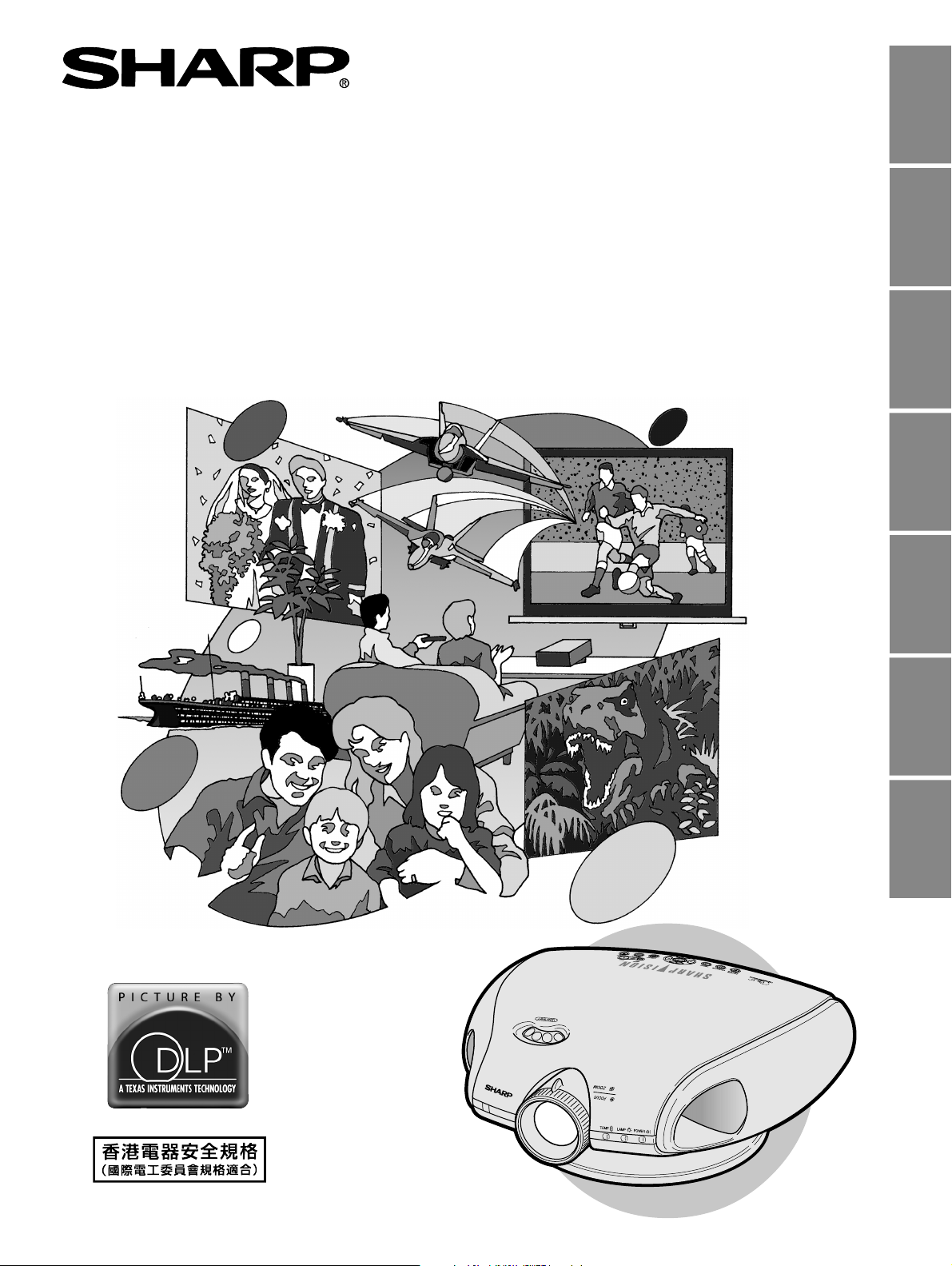
XV-Z90E
ENGLISH
PROJECTOR
PROJEKTOR
PROJECTEUR
PROJEKTOR
PROYECTOR
PROIETTORE
PROJECTOR
OPERATION MANUAL
BEDIENUNGSANLEITUNG
MODE D’EMPLOI
BRUKSANVISNING
MANUAL DE MANEJO
MANUALE DI ISTRUZIONI
GEBRUIKSAANWIJZING
DEUTSCH
FRANÇAIS
SVENSKA
ESPAÑOL
ITALIANO
NEDERLANDS
Page 2
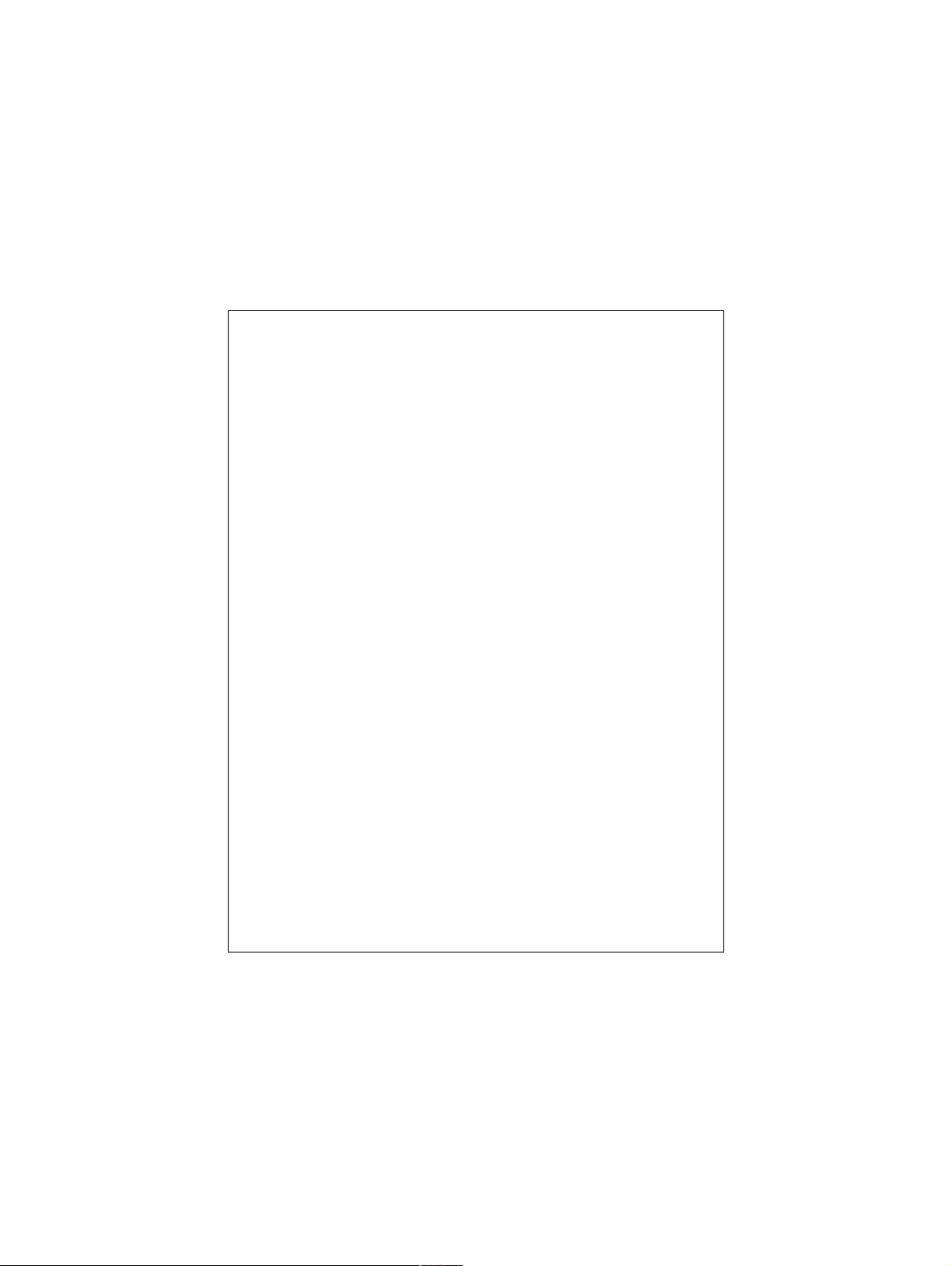
This equipment complies with the requirements of Directive 89/336/EEC
and 73/23/EEC as amended by 93/68/EEC.
Dieses Gerät entspricht den Anforderungen der EG-Richtlinien 89/336/
EWG und 73/23/EWG mit Änderung 93/68/EWG.
Ce matériel répond aux exigences contenues dans les directives 89/
336/CEE et 73/23/CEE modifiées par la directive 93/68/CEE.
Dit apparaat voldoet aan de eisen van de richtlijnen 89/336/EEG en 73/
23/EEG, gewijzigd door 93/68/EEG.
Dette udstyr overholder kravene i direktiv nr. 89/336/EEC og 73/23/EEC
med tillæg nr. 93/68/EEC.
Quest’ apparecchio è conforme ai requisiti delle direttive 89/336/EEC e
73/23/EEC come emendata dalla direttiva 93/68/EEC.
Η εγκατάσταση αυτή ανταποκρίνεται στις απαιτήσεις των οδηγιών
της Ευρωπαϊκής Ενωσης 89/336/ΕΟΚ και 73/23/ΕΟΚ, #πως οι
κανονισµοί αυτοί συµπληρώθηκαν απ# την οδηγία 93/68/ΕΟΚ.
Este equipamento obedece às exigências das directivas 89/336/CEE e
73/23/CEE, na sua versão corrigida pela directiva 93/68/CEE.
Este aparato satisface las exigencias de las Directivas 89/336/CEE y
73/23/CEE, modificadas por medio de la 93/68/CEE.
Denna utrustning uppfyller kraven enligt riktlinjerna 89/336/EEC och 73/
23/EEC så som kompletteras av 93/68/EEC.
Dette produktet oppfyller betingelsene i direktivene 89/336/EEC og 73/
23/EEC i endringen 93/68/EEC.
Tämä laite täyttää direktiivien 89/336/EEC ja 73/23/EEC vaatimukset,
joita on muutettu direktiivillä 93/68/EEC.
Page 3
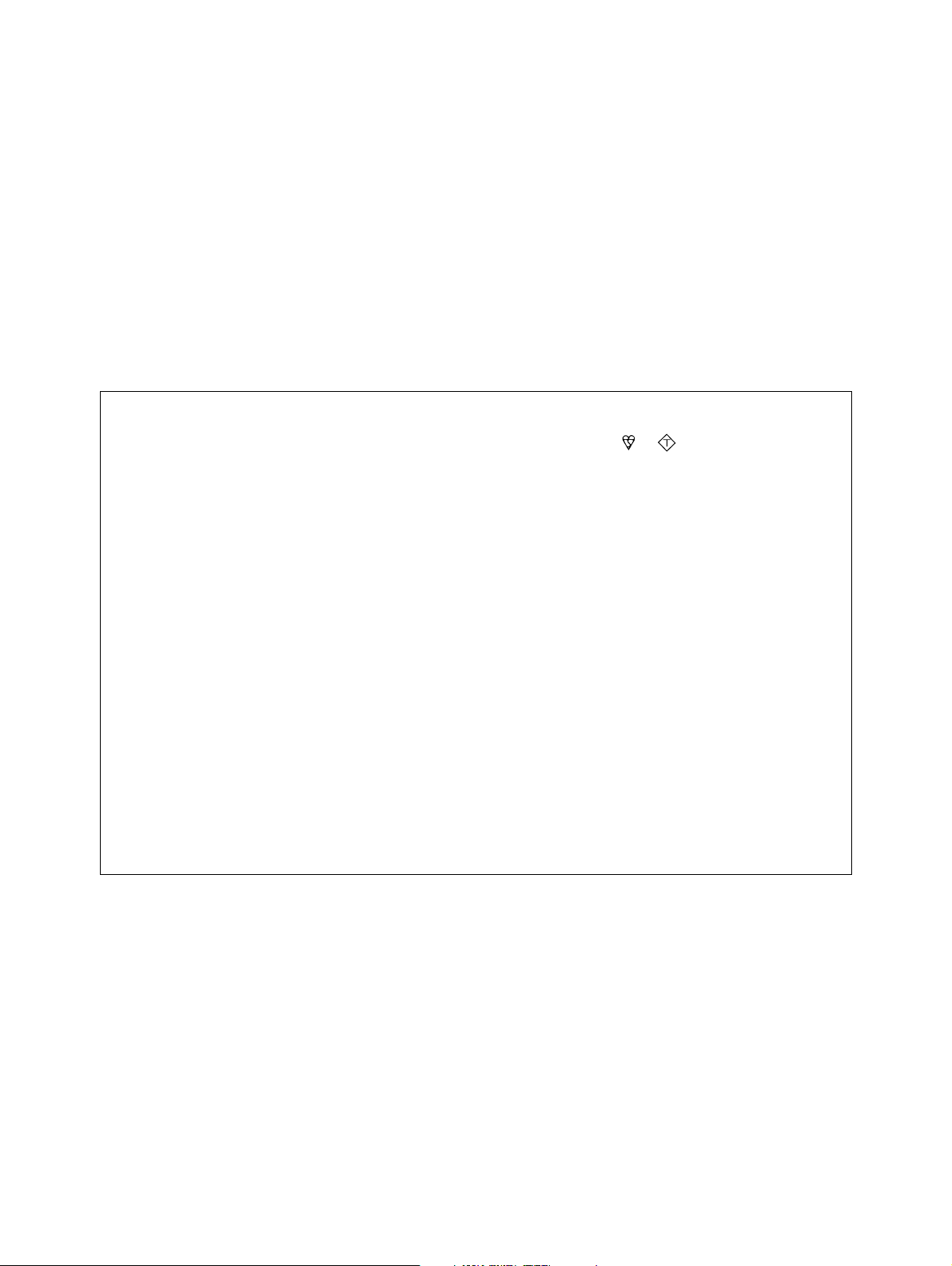
SPECIAL NOTE FOR USERS IN THE U.K.
The mains lead of this product is fitted with a non-rewireable (moulded) plug incorporating a 3A fuse. Should
the fuse need to be replaced, a BSI or ASTA approved BS 1362 fuse marked or
as above, which is also indicated on the pin face of the plug, must be used.
Always refit the fuse cover after replacing the fuse. Never use the plug without the fuse cover fitted.
In the unlikely event of the socket outlet in your home not being compatible with the plug supplied, cut off the
mains plug and fit an appropriate type.
DANGER
The fuse from the cut-off plug should be removed and the cut-off plug destroyed immediately and disposed of
in a safe manner.
Under no circumstances should the cut-off plug be inserted elsewhere into a 13A socket outlet, as a serious
electric shock may occur.
To fit an appropriate plug to the mains lead, follow the instructions below:
IMPORTANT
The wires in the mains lead are coloured in accordance with the following code:
Blue : Neutral
Brown : Live
As the colours of the wires in the mains lead of this product may not correspond with the coloured markings
identifying the terminals in your plug, proceed as follows;
• The wire which is coloured blue must be connected to the plug terminal which is marked N or coloured black.
• The wire which is coloured brown must be connected to the plug terminal which is marked L or coloured red.
Ensure that neither the brown nor the blue wire is connected to the earth terminal in your three-pin plug.
Before replacing the plug cover make sure that:
• If the new fitted plug contains a fuse, its value is the same as that removed from the cut-off plug.
• The cord grip is clamped over the sheath of the mains lead, and not simply over the lead wires.
IF YOU HAVE ANY DOUBT, CONSULT A QUALIFIED ELECTRICIAN.
ASA
and of the same rating
Page 4
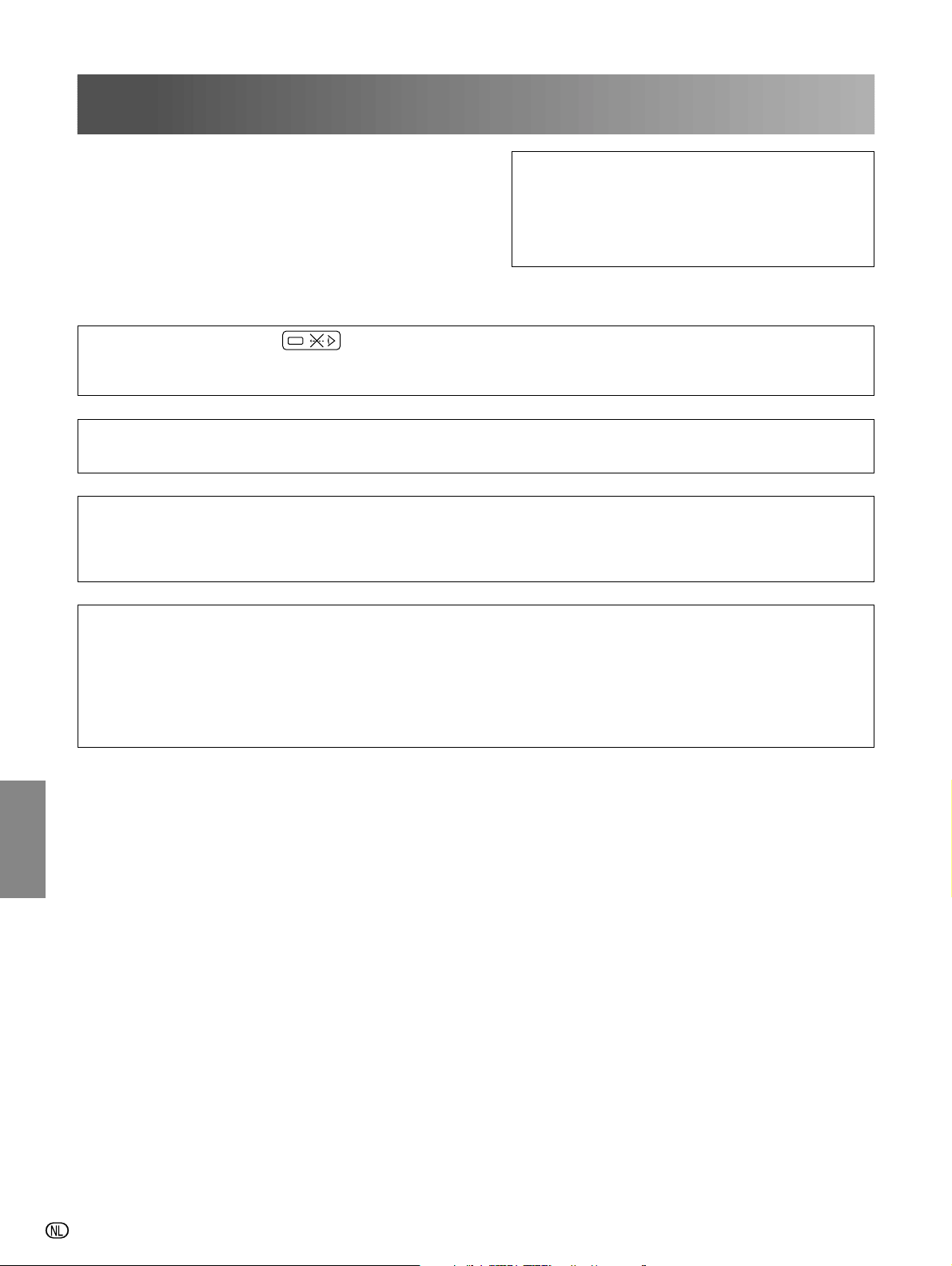
Leest u alstublieft deze gebruiksaanwijzing aandachtig door, voor u de projector gaat gebruiken.
GEBRUIKSAANWIJZING NEDERLANDS
BELANGRIJK
Vul hier het serienummer in, dat staat aangegeven op
het achterpaneel van de kleurenprojector. Bewaar deze
informatie goed, in geval van verlies of diefstal.
Controleer of alle meegeleverde accessoires, zoals
beschreven onder “Meegeleverde accessoires” op
bladzijde 11 van deze gebruiksaanwijzing, inderdaad
in de doos aanwezig zijn voor u de verpakking recyclt.
WAARSCHUWING:
Sterke lichtbron, kijk niet rechtstreeks in de laserstraal. Let vooral op dat kinderen niet rechtstreeks in de laserstraal
kijken.
WAARSCHUWING:
Verminder de kans op brand of een elektrische schok en stel het apparaat derhalve niet aan vocht bloot.
VOORZICHTIG:
Verminder de kans op een elektrische schok. Verwijder derhalve de behuizing van het apparaat niet. Er bevinden
zich geen door de gebruiker te repareren onderdelen binnenin het apparaat. Laat reparatie over aan erkend
onderhoudspersoneel.
Modelnummer: XV-Z90E
Serienummer:
WAARSCHUWING:
De koelventilator in deze projector blijft ongeveer 90 seconden lopen nadat de projector uit gezet is. Zet daarom
bij normaal gebruik de projector altijd uit met de OFF toets op de projector of afstandsbediening. Controleer
eerst of de koelventilator al uit is voor u de stekker uit het stopcontact haalt.
SCHAKEL BIJ NORMAAL GEBRUIK NOOIT DE STROOM VOOR DE PROJECTOR UIT DOOR DE STEKKER UIT
HET STOPCONTACT TE TREKKEN. DOET U DIT TOCH, DAN ZAL DE LAMP VOORTIJDIG ONBRUIKBAAR
RAKEN.
NEDERLANDS
-1
Page 5
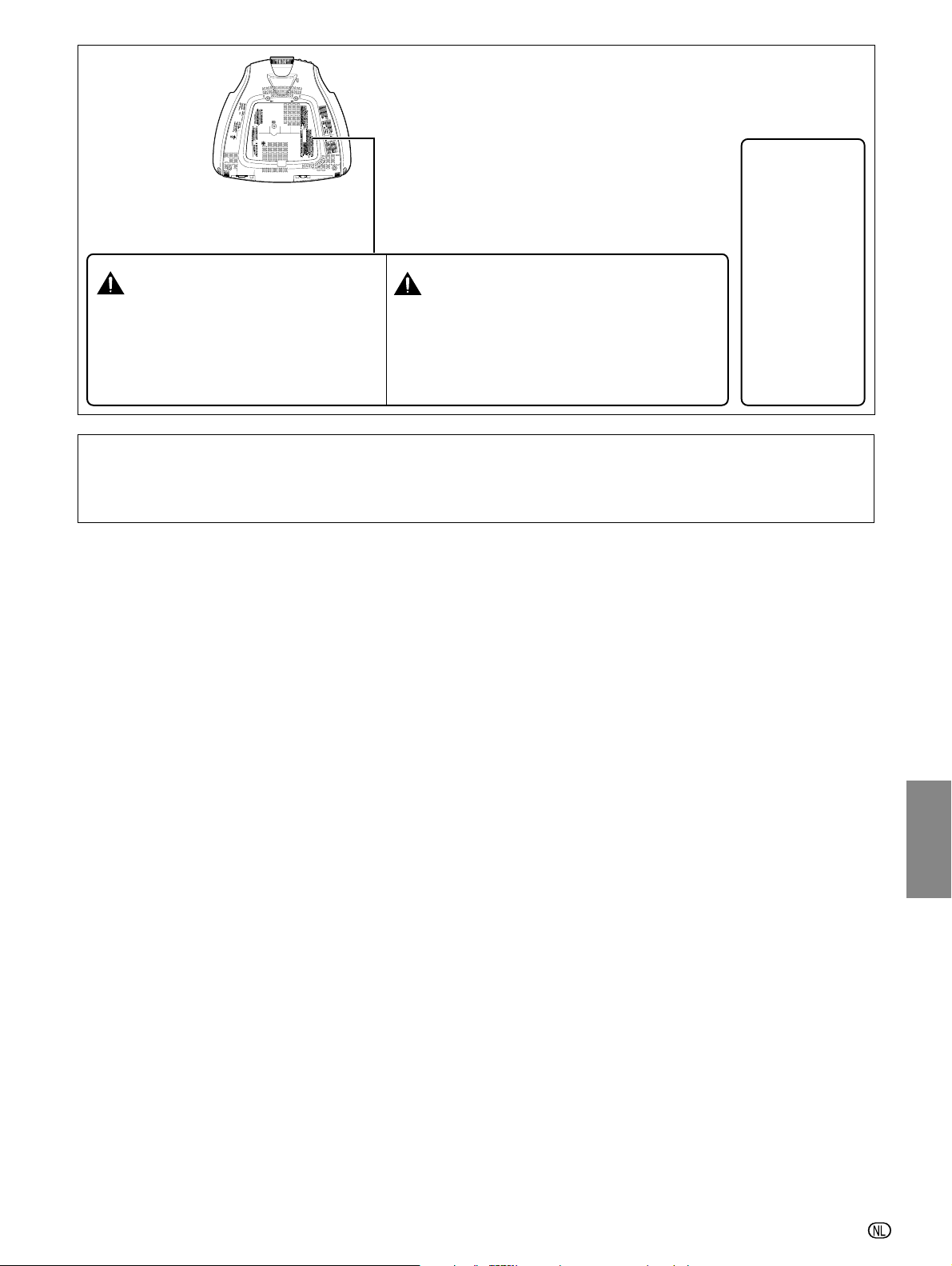
Belangrijke informatie betreffende het vervangen
van de lamp
Wanneer de lamp breekt ontstaat er een potentieel gevaar met de
glasdeeltjes.
WEES VOORZICHTIG
BIJ HET VERVANGEN
VAN DE LAMP
MAAK HET NETSNOER LOS
ALVORENS DE SCHROEF TE
VERWIJDEREN. ER ZIJN HETE
ONDERDELEN BINNEN IN
HET APPARAAT. LAAT HET
APPARAAT 1 UUR AFKOELEN
ALVORENS DE LAMP TE
VERVANGEN. VERVANG DE
LAMP UITSLUITEND DOOR
DEZELFDE SHARP-LAMP VAN
LAMP REPLACEMENT
CAUTION
BEFORE REMOVING THE SCREW, DISCONNECT POWER CORD.
HOT SURFACE INSIDE. ALLOW 1 HOUR TO COOL BEFORE
REPLACING THE LAMP. REPLACE WITH SAME SHARP LAMP
UNIT TYPE BQC-XVZ90+++1 ONLY. UV RADIATION : CAN CAUSE
EYE DAMAGE. TURN OFF LAMP BEFORE SERVICING.
MEDIUM PRESSURE LAMP : RISK OF EXPLOSION.
POTENTIAL HAZARD OF GLASS PARTICLES IF LAMP HAS
RUPTURED. HANDLE WITH CARE. SEE OPERATION MANUAL.
PRECAUTIONS A OBSERVER LORS
DU REMPLACEMENT DE LA LAMPE.
DEBRANCHER LE CORDON D’ALIMENTATION AVANT DE RETIRER LES VIS.
L’INTERIEUR DU BOITIER ETANT EXTREMEMENT CHAUD, ATTENDRE
1 HEURE AVANT DE PROCEDER AU REMPLACEMENT DE LA LAMPE.
NE REMPLACER QUE PAR UNE LAMPE SHARP DE TYPE BQC-XVZ90+++1.
RAY ONS ULTRAVIOLETS : PEUVENT ENDOMM AGER LES YEUX.
ETEINDRE LA LAMPE AVANT DE PROCEDER A L’ENTRETIEN.
LAMPE A MOYENNE PRESSION : RISQUE D’EXPLOSION.
DANGER POTENTIEL DE PARTICULES DE VERRE EN CAS D’ECLATEMENT
DE LA LAMPE.
A MANIPULER AVEC PRECAUTION, SE RE PORTER AU MODE D’EMPLOI.
HET TYPE BQC-XVZ90+++1.
UV-STRALING: KAN
OOGLETSEL VEROORZAKEN.
ZET DE LAMP UIT ALVORENS
TE BEGINNEN MET
ONDERHOUD.
MIDDELMATIGE DRUK
AANWEZIG IN DE LAMP:
EXPLOSIEGEVAAR.
INDIEN DE LAMP SPRINGT,
KUNNEN ER GEVAARLIJKE
GLASSPLINTERS ZIJN.
BEHANDEL VOORZICHTIG.
ZIE DE
GEBRUIKSAANWIJZING.
WAARSCHUWING:
Sommige IC-chips in dit product bevatten vertrouwelijke informatie en/of handelsgeheimen die toebehoren aan
Texas Instruments. Het is derhalve verboden de inhoud hiervan te kopiëren, te wijzigen, aan te passen, te
vertalen, te verspreiden, terugwerkend te ontwikkelen of te construeren, of te decompileren.
NEDERLANDS
-2
Page 6
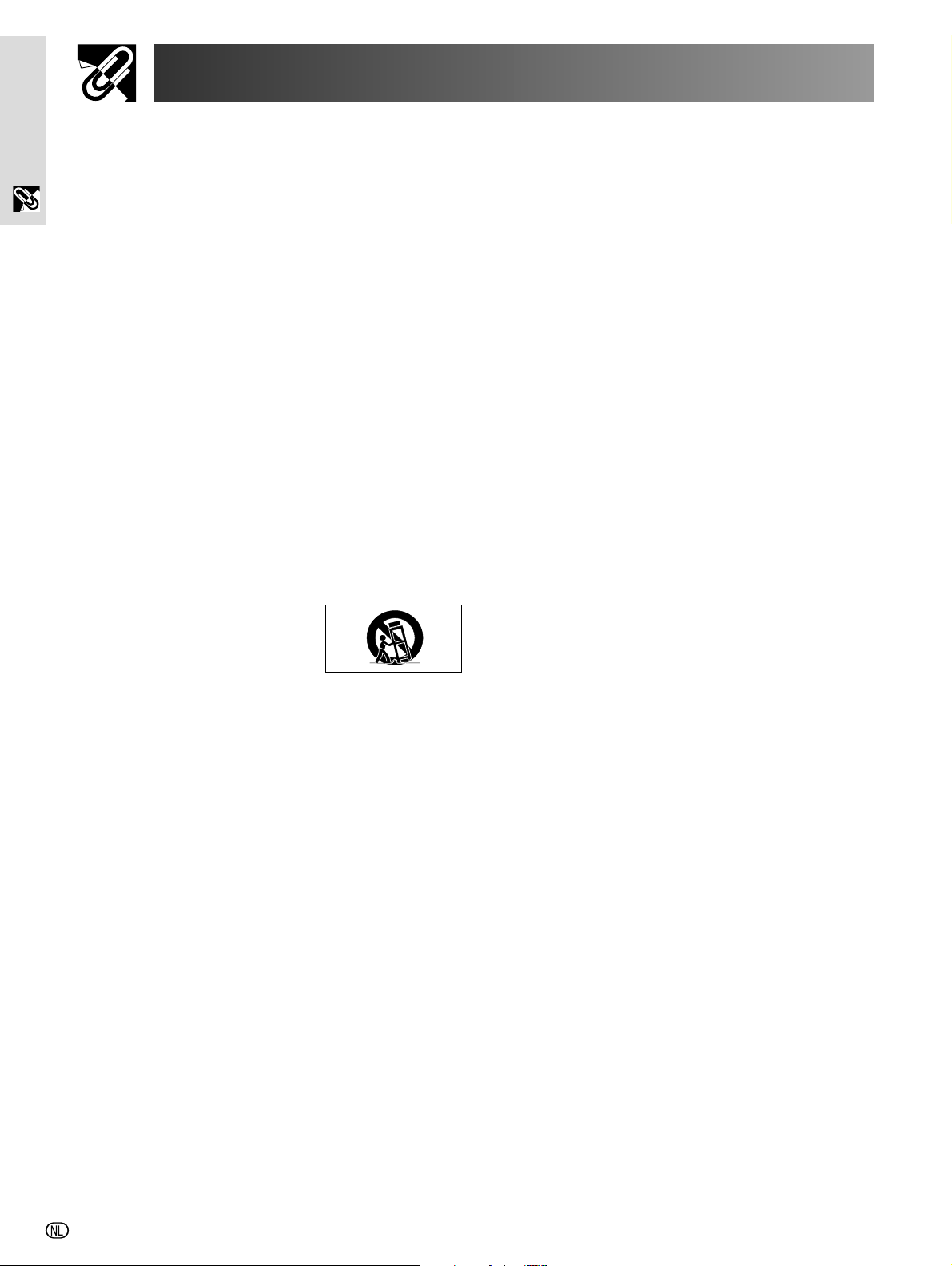
Belangrijke
in gebruik te nemen. Bewaar deze veiligheidsvoorschiften zodat u er later een beroep op
VOORZICHTIG: Lees al deze veiligheidsvoorschriften alvorens de projector voor het eerst
informatie
kunt doen.
Voor uw eigen veiligheid en een lange levensduur van de projector dient u de volgende BELANGRIJKE
VEILIGHEIDSVOORSCHRIFTEN te lezen alvorens de projector te gebruiken.
Bij het ontwerp en de productie van deze projector stond uw persoonlijke veiligheid centraal. EEN ONJUIST
GEBRUIK KAN ECHTER ELEKTRISCHE SCHOKKEN OF BRAND VEROORZAKEN. Om de veiligheidsvoorzieningen
ingebouwd in deze projector niet teniet te doen, neemt u de volgende simpele regels goed in acht bij de installatie,
het gebruik en het onderhoud van de projector.
BELANGRIJKE VEILIGHEIDSVOORSCHRIFTEN
1. Trek de stekker van het netsnoer van de projector uit het
stopcontact alvorens het apparaat te reinigen.
2. Gebruik geen vloeibare reinigingsmiddelen of sprays.
Reinig het apparaat uitsluitend met een vochtige doek.
3. Voorkom problemen en gebruik geen hulpstukken die niet
door de fabrikant van de projector worden aanbevolen.
4. Gebruik de projector niet in de buurt van water;
bijvoorbeeld in de buurt van een bad, wastafel, aanrecht,
wasmachine, zwembad of een vochtige kelder, enz. Wees
voorzichtig dat geen vloeistof in de projector komt.
5. Plaats de projector niet op een wankel rek, tafel of kar.
De projector zou namelijk kunnen vallen en een kind of
volwassene ernstig kunnen verwonden en/of het apparaat
ernstig kunnen beschadigen.
6. Muur- of plafondbevestiging—Het bevestigen van de
projector tegen een muur of aan het plafond mag
uitsluitend volgens de aanbevelingen van de fabrikant
worden gedaan.
7. In het geval de projector op een
verplaatsbaar rek is geplaatst, dient
deze voorzichtig te worden
verplaatst. Het rek zou namelijk om
kunnen vallen in geval van
plotseling stoppen, overmatige
druk en verplaatsing over ongelijke
oppervlakken.
8. Gleuven en openingen in het achter- en onderpaneel van
de behuizing dienen voor ventilatie. Voor een veilige
werking van de projector en bescherming tegen
overhitting, mogen de ventilatieopeningen nooit worden
geblokkeerd of afgedekt. De ventilatieopeningen mogen
nooit met een doek of dergelijke worden geblokkeerd.
9. De projector mag nooit in de buurt van of boven een
verwarmingstoestel of luchtuitlaatrooster worden
geplaatst. De projector mag niet in een kast of dergelijke,
zoals een boekenkast, worden ingebouwd, tenzij voor een
goede ventilatie wordt gezorgd.
10. De projector mag uitsluitend met de stroomvoorzieningsbron worden gebruikt die op het achterpaneel van de
projector is aangegeven of zoals in de technische
gegevens is vermeld. Raadpleeg uw projector dealer of
uw plaatselijk elektriciteitsbedrijf indien u niet zeker bent
van het type stroomvoorziening in uw huis.
11. Plaats de projector niet op een plaats waar personen
gemakkelijk op het snoer kunnen gaan staan.
12. Volg alle waarschuwingen en aanwijzigingen op die op
de projector zijn aangegeven.
13. Voorkom beschadiging van de projector door
blikseminslag en spanningsfluctuaties in de stroomleiding
door de stekker uit het stopcontact te trekken wanneer u
de projector niet gebruikt.
14. Overbelast stopcontacten en verlengsnoeren niet door
er te veel apparaten op aan te sluiten. Dit kan elektrische
schokken of brand veroorzaken.
15. Duw nooit voorwerpen via de openingen in de behuizing
van de projector naar binnen, omdat deze onderdelen
die onder hoogspanning staan kunnen raken of kortsluiting
kunnen veroorzaken. Hierdoor kunnen elektrische
schokken of brand worden veroorzaakt.
16. Probeer de projector niet zelf te repareren. U stelt zichzelf
mogelijk aan gevaarlijke stroomstoten en andere
problemen bloot wanneer de afdekplaten worden
verwijderd of geopend. Laat reparatie over aan erkend
onderhoudspersoneel.
17. Trek onder de volgende omstandigheden de stekker van
de projector uit het stopcontact en laat reparatie over aan
erkend onderhoudspersoneel:
a. Indien het netsnoer of de stekker is beschadigd of
gerafeld.
b. Indien er vloeistof in de projector is gekomen.
c. Indien de projector is blootgesteld aan regen of water.
d. Indien de normale aanwijzigingen worden gevolgd
maar de projector niet juist functioneert. Gebruik
alleen de bedieningsorganen die in de
gebruiksaanwijzing worden beschreven. Onjuiste
instelling van andere bedieningsorganen kunnen het
apparaat mogelijk beschadigen met het gevolg dat
reparatiewerkzaamheden voor een juiste werking van
de projector door erkend onderhoudspersoneel
moeilijker en duurder kunnen worden.
e. Indien de projector is gevallen of de behuizing is
beschadigd.
f. Indien de projector duidelijk minder goed
functioneert. Dit duidt erop dat het tijd is voor
onderhoud.
18. Controleer dat het onderhoudspersoneel tijdens het
vervangen van onderdelen alleen de door de fabrikant
aanbevolen onderdelen gebruikt, met dezelfde
karakteristieken als de originele onderdelen. Het gebruik
van andere onderdelen kan brand, een elektrische schok
of andere problemen veroorzaken.
19. De projector is uitgerust met een van de volgende typen
stekkers. Raadpleegt u alstublieft uw elektricien als deze
stekker niet past in uw stopcontact.
Maak de veiligheidsvoorzieningen van de stekker niet
onklaar.
a. Tweedraads type netstroomstekker.
b. Driedraads geaard type netstroomstekker met
aardcontact.
Deze stekker zal alleen passen in een geaard
stopcontact.
-3
Page 7
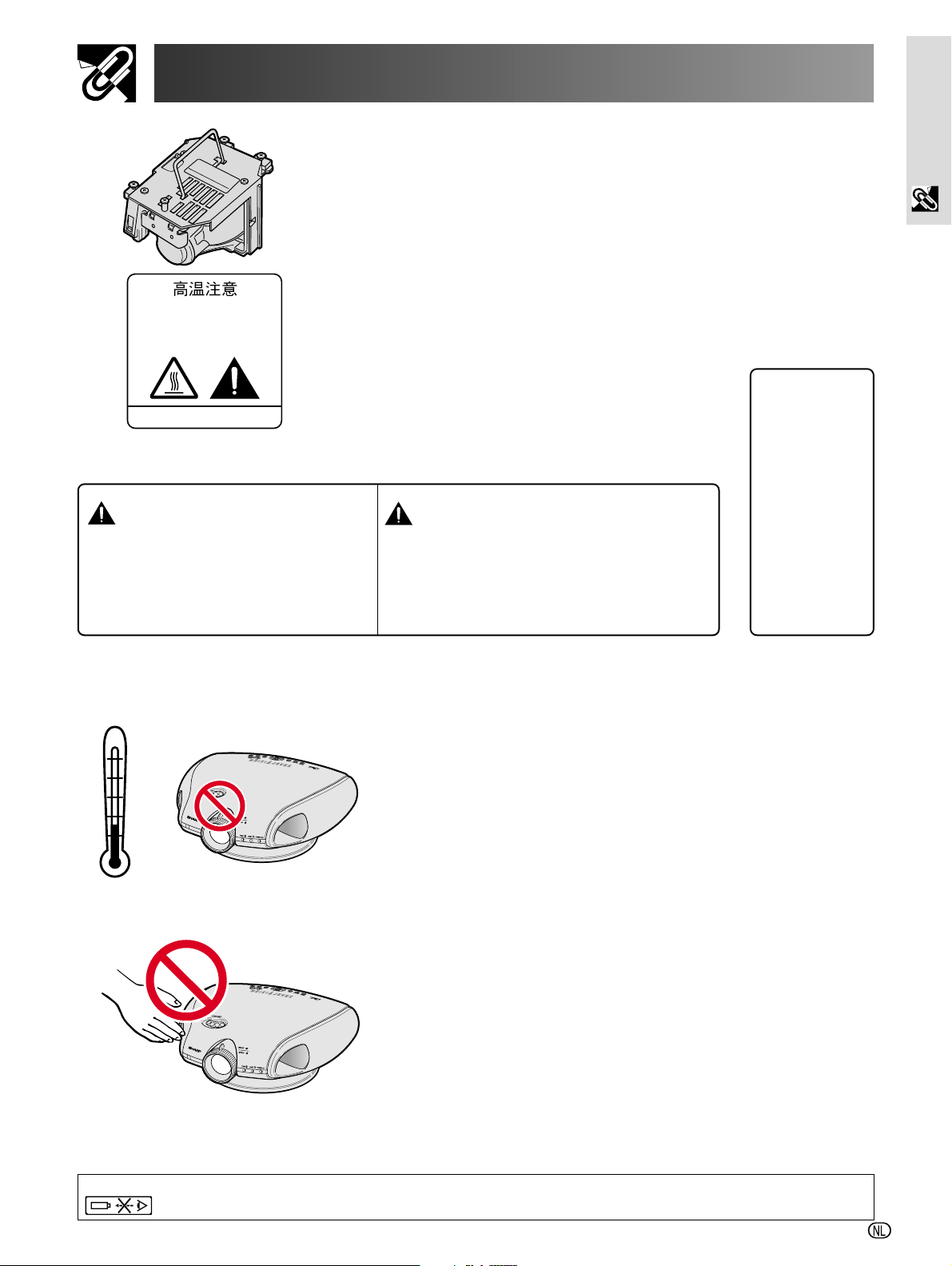
BELANGRIJKE VEILIGHEIDSVOORSCHRIFTEN
Belangrijke informatie betreffende de lampeenheid
Er is een mogelijk gevaar voor glasscherven wanneer het glas van de lamp
stuk gaat. Indien de lamp gesprongen is, moet u een erkende Sharp projector
dealer of servicecentrum de lamp laten vervangen.
Zie “Vervangen van de lamp” op bladzijde 46.
CAUTION
PRECAUCIÓN
PRÉCAUTION
BQC-XVZ90+++1
Dit label bevindt zich op de onderkant van de projector. Zie “Belangrijke informatie betreffende het
vervangen van de lamp” op bladzijde 2 voor de plaats van het label.
LAMP REPLACEMENT
CAUTION
BEFORE REMOVING THE SCREW, DISCONNECT POWER CORD.
HOT SURFACE INSIDE. ALLOW 1 HOUR TO COOL BEFORE
REPLACING THE LAMP. REPLACE WITH SAME SHARP LAMP
UNIT TYPE BQC-XVZ90+++1 ONLY. UV RADIATION : CAN CAUSE
EYE DAMAGE. TURN OFF LAMP BEFORE SERVICING.
MEDIUM PRESSURE LAMP : RISK OF EXPLOSION.
POTENTIAL HAZARD OF GLASS PARTICLES IF LAMP HAS
RUPTURED. HANDLE WITH CARE. SEE OPERATION MANUAL.
PRECAUTIONS A OBSERVER LORS
DU REMPLACEMENT DE LA LAMPE.
DEBRANCHER LE CORDON D’ALIMENTATION AVANT DE RETIRER LES VIS.
L’INTERIEUR DU BOITIER ETANT EXTREMEMENT CHAUD, ATTENDRE
1 HEURE AVANT DE PROCEDER AU REMPLACEMENT DE LA LAMPE.
NE REMPLACER QUE PAR UNE LAMPE SHARP DE TYPE BQC-XVZ90+++1.
RAY ONS ULTRAVIOLETS : PEUVENT ENDOMM AGER LES YEUX.
ETEINDRE LA LAMPE AVANT DE PROCEDER A L’ENTRETIEN.
LAMPE A MOYENNE PRESSION : RISQUE D’EXPLOSION.
DANGER POTENTIEL DE PARTICULES DE VERRE EN CAS D’ECLATEMENT
DE LA LAMPE.
A MANIPULER AVEC PRECAUTION, SE RE PORTER AU MODE D’EMPLOI.
WEES VOORZICHTIG
BIJ HET VERVANGEN
VAN DE LAMP
MAAK HET NETSNOER LOS
ALVORENS DE SCHROEF TE
VERWIJDEREN. ER ZIJN HETE
ONDERDELEN BINNEN IN
HET APPARAAT. LAAT HET
APPARAAT 1 UUR AFKOELEN
ALVORENS DE LAMP TE
VERVANGEN. VERVANG DE
LAMP UITSLUITEND DOOR
DEZELFDE SHARP-LAMP VAN
HET TYPE BQC-XVZ90+++1.
UV-STRALING: KAN
OOGLETSEL VEROORZAKEN.
ZET DE LAMP UIT ALVORENS
TE BEGINNEN MET
ONDERHOUD.
MIDDELMATIGE DRUK
AANWEZIG IN DE LAMP:
EXPLOSIEGEVAAR.
INDIEN DE LAMP SPRINGT,
KUNNEN ER GEVAARLIJKE
GLASSPLINTERS ZIJN.
BEHANDEL VOORZICHTIG.
ZIE DE
GEBRUIKSAANWIJZING.
Belangrijke
informatie
+
35˚C
+
5˚C
Veiligheidsvoorschriften voor het opstellen van de
projector
Voor minimaal onderhoud en het behouden van een optimale beeldkwaliteit
beveelt SHARP aan deze projector in een ruimte te installeren die niet vochtig,
stoffig en rokerig is. Wanneer de projector aan dergelijke omstandigheden
wordt blootgesteld moeten de lens en delen van het filter vaker worden
gereinigd. Gebruik van de projector in dit soort ruimten zal de levensduur
van de projector niet verkorten mits u de projector regelmatig laat reinigen.
Het reinigen van het inwendige gedeelte van de projector mag uitsluitend
door een erkende Sharp projector dealer of servicecentrum worden
uitgevoerd.
• Stel de projector niet bloot aan extreme hitte of koud.
Bedrijfstemperatuur: +5 °C t/m +35 °C
Opslagtemperatuur: –20 °C t/m +60 °C
Opmerkingen voor de bediening
• De uitlaatluchtopening, het lamphuisdeksel en omliggende onderdelen
kunnen tijdens het gebruik van de projector zeer heet worden. Voorkom
letsel en brandwonden en raak deze onderdelen niet aan voordat ze
voldoende afgekoeld zijn.
• Houd tenminste 30 cm ruimte open tussen de uitlaatluchtopening en de
dichtstbijzijnde muur of ander obstakel.
• Als de koelventilator geblokkeerd wordt, zal een veiligheidsvoorziening
automatisch de projectorlamp uitschakelen. Dit duidt niet op een storing.
Trek de stekker van het netsnoer uit het stopcontact en wacht tenminste 10
minuten. Doe dan de stekker er weer in. De projector zal vervolgens weer
normaal functioneren.
WAARSCHUWING
: Zeer sterke lichtbron. Kijk niet rechtstreeks in de lichtbundel. Let er vooral op dat kinderen niet rechtstreeks in de
lichtbundel kijken.
-4
Page 8
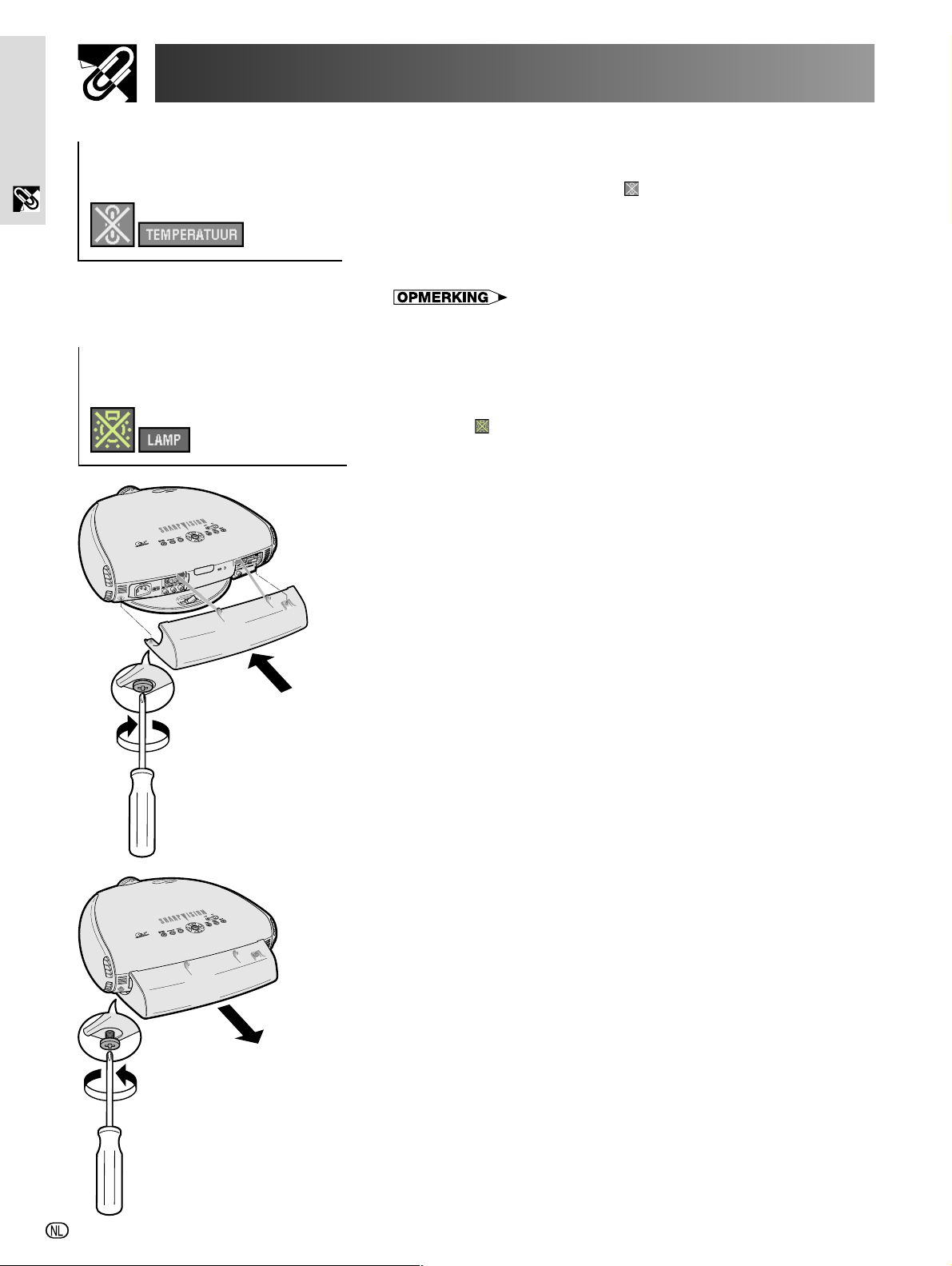
BELANGRIJKE VEILIGHEIDSVOORSCHRIFTEN
informatie
Belangrijke
Temperatuur-verklikkerfunctie
Wanneer de projector oververhit raakt vanwege een problematische opstelling
of een vervuild luchtfilter, zullen in de linker benedenhoek van het beeld de
aanduidingen “TEMPERATUUR” en “
nog verder oploopt, zal de lamp automatisch uitgaan en zal de
temperatuurwaarschuwings-indicatie (TEMP.) op de projector gaan knipperen.
Vervolgens zal na een afkoelperiode van 90 seconden de projector zichzelf
automatisch uitschakelen. Zie “Lamp- en waarschuwingsindicators” op
bladzijde 44 voor nadere bijzonderheden.
• De koelventilator regelt de binnentemperatuur automatisch. Daarom kan
het geluid van de ventilator veranderen tijdens het gebruik van het apparaat.
” gaan knipperen. Als de temperatuur
Lamp-verklikkerfunctie
Als de projector wordt ingeschakeld terwijl de lamp meer dan 2.400 uur is
gebruikt, zullen in de linker benedenhoek van het beeld de aanduidingen
“LAMP” en “
vervangen moet worden. Zie de bladzijde 46 voor het vervangen van de
lamp. Als de lamp 2.500 uur is gebruikt, zal de stroom naar de projector
automatisch worden uitgeschakeld en komt het apparaat in de ruststand
(standby) te staan. Zie “Lamp- en waarschuwingsindicators” op bladzijde
44 voor nadere bijzonderheden.
” gaan knipperen om u erop attent te maken dat de lamp
Gebruik van het aansluitingendeksel
Wanneer u de projector op een bureau gebruikt of aan een hoog punt of het
plafond monteert, kunt u het aansluitingendeksel (bijgeleverd) aanbrengen
om de aansluitkabels te verbergen.
1
2Draai de schroeven vast
2
1Draai de schroeven los
Aanbrengen van het aansluitingendeksel
1 Breng het op één lijn met de uitsteeksels op de projector en duw dan het
aansluitingendeksel in de richting van de pijl.
2 Draai de twee schroeven op de onderkant van de projector vast.
Verwijderen van het aansluitingendeksel
1 Draai de twee schroeven op de onderkant van de projector los.
2 Hef het aansluitingendeksel op en trek het weg in de richting van de pijl.
-5
Page 9

Inhoud
Belangrijke informatie
BELANGRIJKE
VEILIGHEIDSVOORSCHRIFTEN .......... 3
Inhoud ...................................................... 6
Belangrijkste eigenschappen ................ 7
Benaming van de onderdelen ................ 8
Meegeleverde accessoires ..................... 11
Opstellen en
aansluiten
Aansluitingen .......................................... 12
Stroomvoorziening ..................................... 12
Aansluiting van video-apparatuur ............. 12
Aansluiten op een DVD-speler
en DTV-decoder................................... 13
Aansluiting op een computer .................... 14
Gebruik van de afstandsbediening ........... 15
Aan-/uitschakelen van de stroom .............. 16
Zoomen en scherpstellen .......................... 16
Opstellen van het scherm....................... 17
Gebruik van de draaistaander .................. 17
Gebruik van de lensverschuivingsschijf .... 18
Trapeziumcorrectie .................................... 19
Plaatsing van het geprojecteerd beeld met
behulp van trapeziumcorrectie ............ 20
Instellen van de projectie-afstand ............. 21
Beeldprojectie ......................................... 23
Projectie van achteren............................... 23
Projectie via een spiegel ........................... 23
Projectie bij plafondmontage .................... 23
Instellen van de computerbeelden
en DVD-/DTV-beelden ......................... 33
Aan-/uitschakelen van het In-beeld
-display ................................................ 36
Selecteren van het signaaltype ................. 36
Instellen van het videosignaal
(alleen voor het VIDEO menu) ............. 37
Kiezen van een achtergrondbeeld ............ 37
Instellingen voor de schermpositie en
-afmetingen .......................................... 38
Selecteren van de positie van het
menuscherm ........................................ 40
Selecteren van de menukleur .................... 40
Automatische stroom-uitschakelfunctie .... 41
De geprojecteerde beelden omkeren/
weergeven in spiegelbeeld ................. 42
Kiezen van de In-beeld-display taal.......... 42
Geavanceerde beeldinstelling .................. 43
Onderhoud en het
oplossen van problemen
Lamp- en waarschuwingsindicators ..... 44
Onderhoud van de lampen ..................... 45
Controleren van de gebruikstijd van
de lamp ................................................ 45
Vervangen van de lamp ............................ 46
Reinigen van de ventilatieopeningen .... 49
Gebruik van het Kensington-slot........... 50
Oplossen van problemen ....................... 50
Aanhangsel
Belangrijke
informatie
Opstellen en
aansluiten
Bedieningstoetsen Basisbediening
oplossen van problemen
Onderhoud en het
Bedieningstoetsen
Gebruik van de bedieningstoetsen ....... 24
Kiezen van de ingangssignaalbron ........... 24
Instellen van de beeldverhouding ............. 24
Basisbediening
Gebruik van het menuscherm................ 26
Basisbediening .......................................... 26
Menubalken ............................................... 27
Instellen van het beeld .............................. 29
Toekenning van de aansluitpinnen........ 51
(RS-232C) Technische gegevens en
commando-instellingen ..................... 52
Tabel met compatibele computers ........ 54
Afmetingen .............................................. 55
Technische gegevens ............................. 56
Verklarende woordenlijst ........................ 57
Index ......................................................... 58
Aanhangsel
-6
Page 10
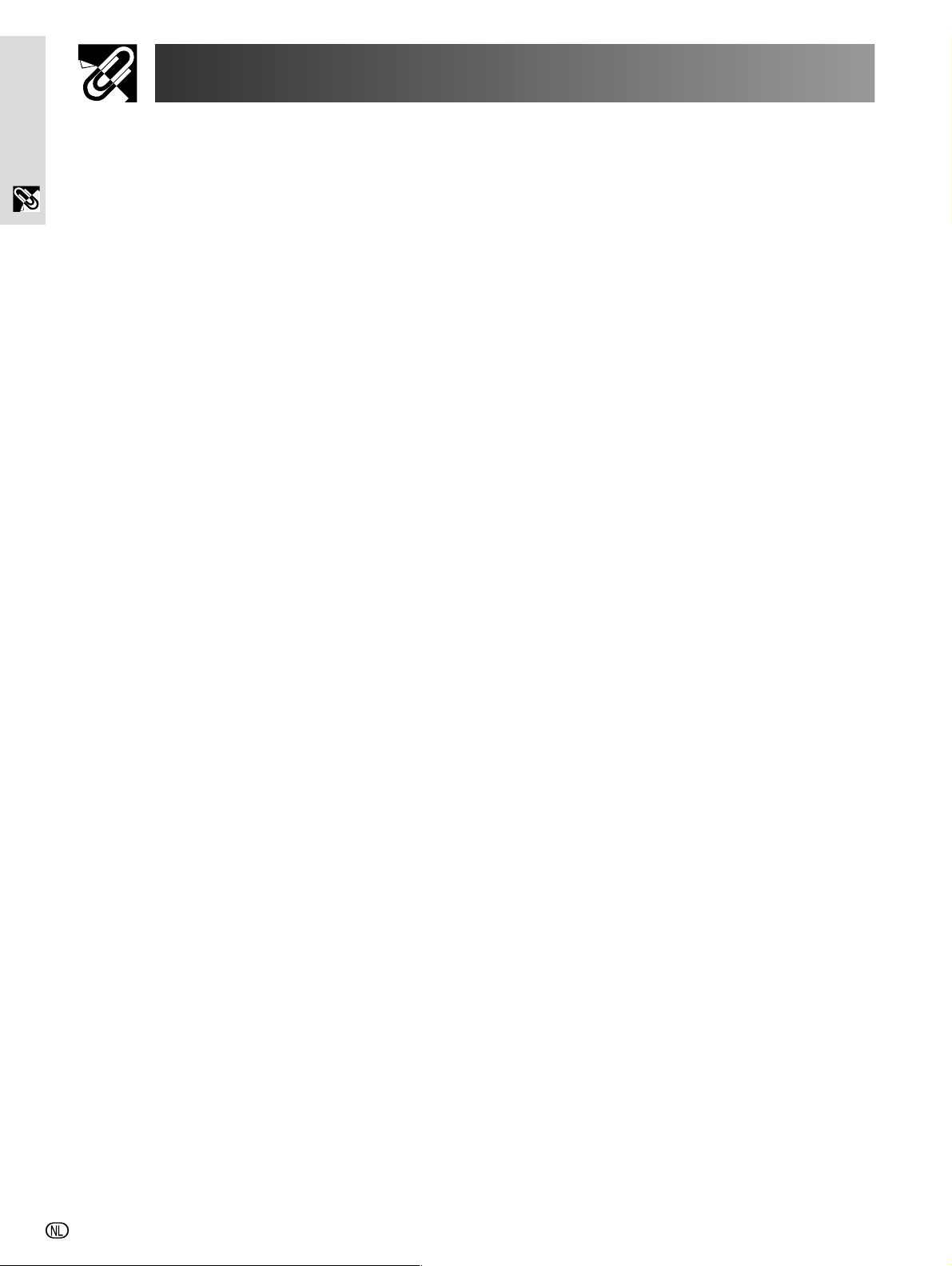
Belangrijkste eigenschappen
informatie
Belangrijke
1. DMD™*1 (Digital Micromirror Device) Chip
De DMD-chip maakt een contrastrijker beeld mogelijk. De details van het beeld worden met meer gradaties
weergegeven en u geniet van een hoge beeldkwaliteit voor een opwindende bioscoopervaring.
*1Digital Light Processing, DLP, Digital Micromirror Device en DMD zijn handelsmerken van Texas
Instruments.
2. Primaire-kleurenwiel met vijf snelheden
Het kleurenwiel bestaat uitsluitend uit de drie primaire kleuren van het licht en biedt een hoger contrastbeeld
met hoge kleurzuiverheid.
3. Geavanceerde videocircuits
Het videocircuit is ontworpen om een optimaal beeld uit uw audiovisuele toestellen te halen. Het circuit
optimaliseert sterke optische prestaties van de DMD-chip en het primaire-kleurenwiel met vijf snelheden
en levert videobeelden van bijzonder hoge kwaliteit.
4. Lage ruis van de ventilator
Met de nieuwe optische motor die speciaal voor gebruik als huistheater ontworpen is, kon het ventilatorgeluid
tot een minimum worden teruggebracht. Hierdoor kunt u ongestoord van video genieten.
5. Lensverschuivingsfunctie
De digitaleverschuivingsfunctie regelt de verticale positie van beelden optisch bij. Met deze functie kunt u
eenvoudig bijregelen wanneer u de projector voor het eerste instelt.
6. 2D-trapeziumcorrectie
De functie voor 2D-trapeziumcorrectie corrigeert de afmetingen van geprojecteerde beelden op
elektrische wijze. De functie maakt diagonale projectie en instellingen voor breder bereik mogelijk.
7. Voor gebruik met DTV*
Maakt bij aansluiting op een DTV-decoder of soortgelijk videosysteem projectie van DTV-beelden (digitale
televisie) en 16:9 breedbeeld mogelijk.
*2DTV duidt op het nieuwe digitale televisiesysteem in de Verenigde Staten.
2
8. Eenvoudige grafische interface (GUI)
Een meerkleurig, op pictogrammen gebaseerd menusysteem, welke eenvoudige aanpassingen mogelijk
maakt.
9. Kleurtemperatuurinstelling
Deze functie kan worden gebruikt om de kleurtemperatuur aan te passen aan het type beeld dat
geprojecteerd moet worden.
10. Gammacorrectie
De gammawaarde kan voor een optimaal beeldcontrast worden aangepast aan de ingangsbron.
11. Beeldinstellingsfunctie
U kunt de waarden in verschillende instellingen opslaan. U kunt deze functie gebruiken met de PICTURE
SETTING (beeldinstel)-toets op de projector of op de afstandsbediening, evenals in het in-
beeldmenuscherm.
12. Componentvideo-ingang
Gebruikt een componentvideo-ingangssignaal (Y, PB, PR). Het videosignaal wordt als afzonderlijke
componenten ingevoerd voor superieure kleur- en beeldkwaliteit.
13. Directe computercompatibiliteit
Een meervoudige gescande RGB-ingang accepteert zonder extra hardware signalen van VGA (640 punten
× 480 lijnen) en Macintosh (van 13" compatibele computers).
-7
Page 11
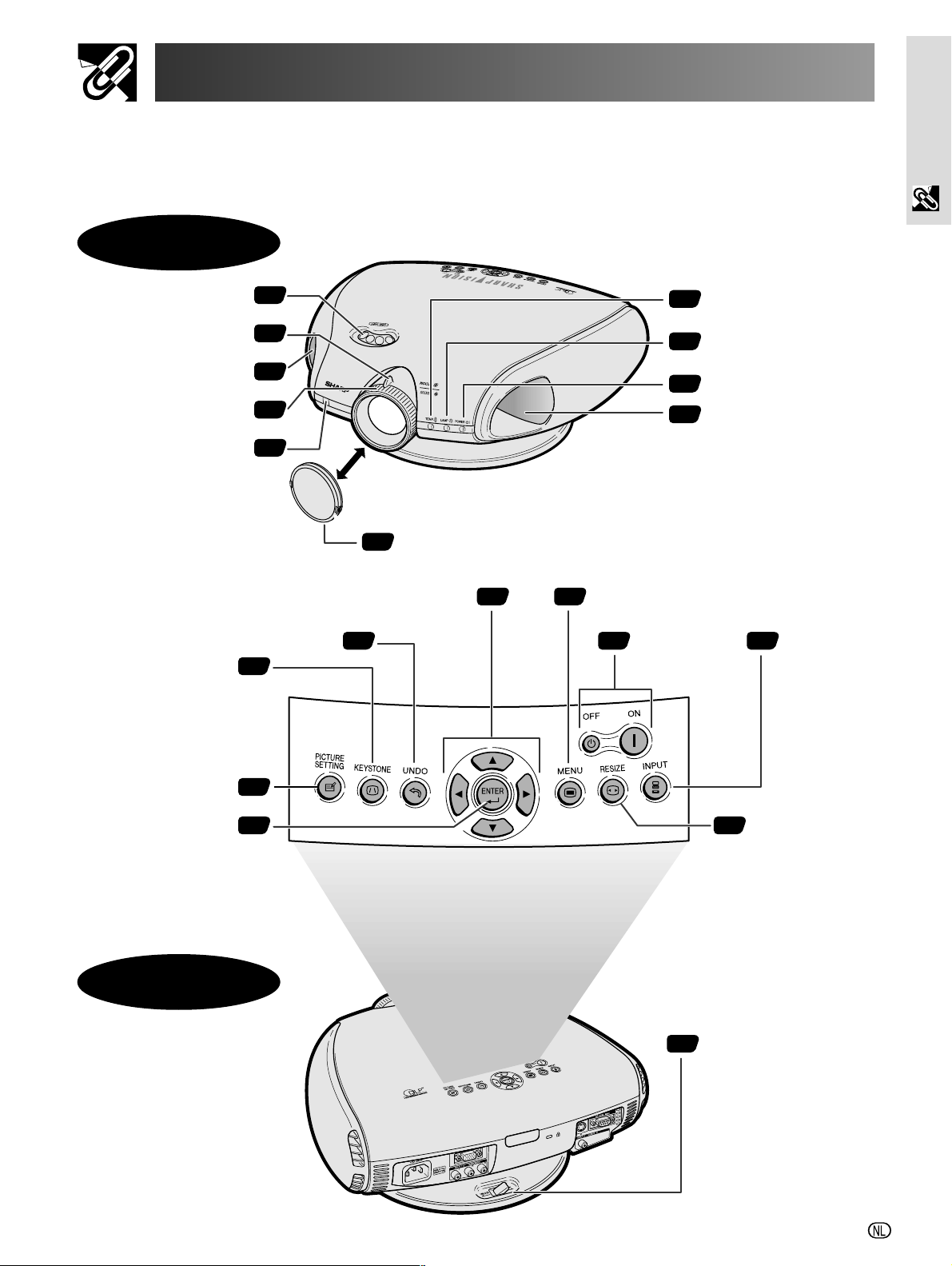
Benaming van de onderdelen
De nummers naast de namen van de onderdelen verwijzen naar de bladzijde in deze handleiding waar het
betreffende onderwerp hoofdzakelijk wordt behandeld.
Projector
Voor- en bovenaanzicht
Lens-
verschuivingschijf
Zoomknop
Uitlaatluchtopening
Focusring
18
16
4
16
5
Temperatuurwaarschuwings-indicator
(TEMP.)
Lampvervangings-indicator
5
(LAMP)
Netspannings-indicator
16
(POWER)
Uitlaatluchtopening
4
Belangrijke
informatie
Afstandsbedieningssensor
Ongedaan maken-toets (UNDO)
Trapeziumtoets
(KEYSTONE)
Beeldinsteltoets
(PICTURE SETTING)
ENTER-toets
15
Insteltoetsen (ADJUSTMENT
26
19
32
26
Lensdop
9
(∂/ƒ/ß/©))
19
MENU-toets
26
16
Aan/uit-toetsen
(POWER ON/OFF)
24
Ingangstoets
(INPUT)
24
Grootte aanpassentoets
(RESIZE)
Zij- en Achteraanzicht
17
Vergrendel-/ontgrendelhendel
draaistaander
(LOCK/UNLOCK)
-8
Page 12
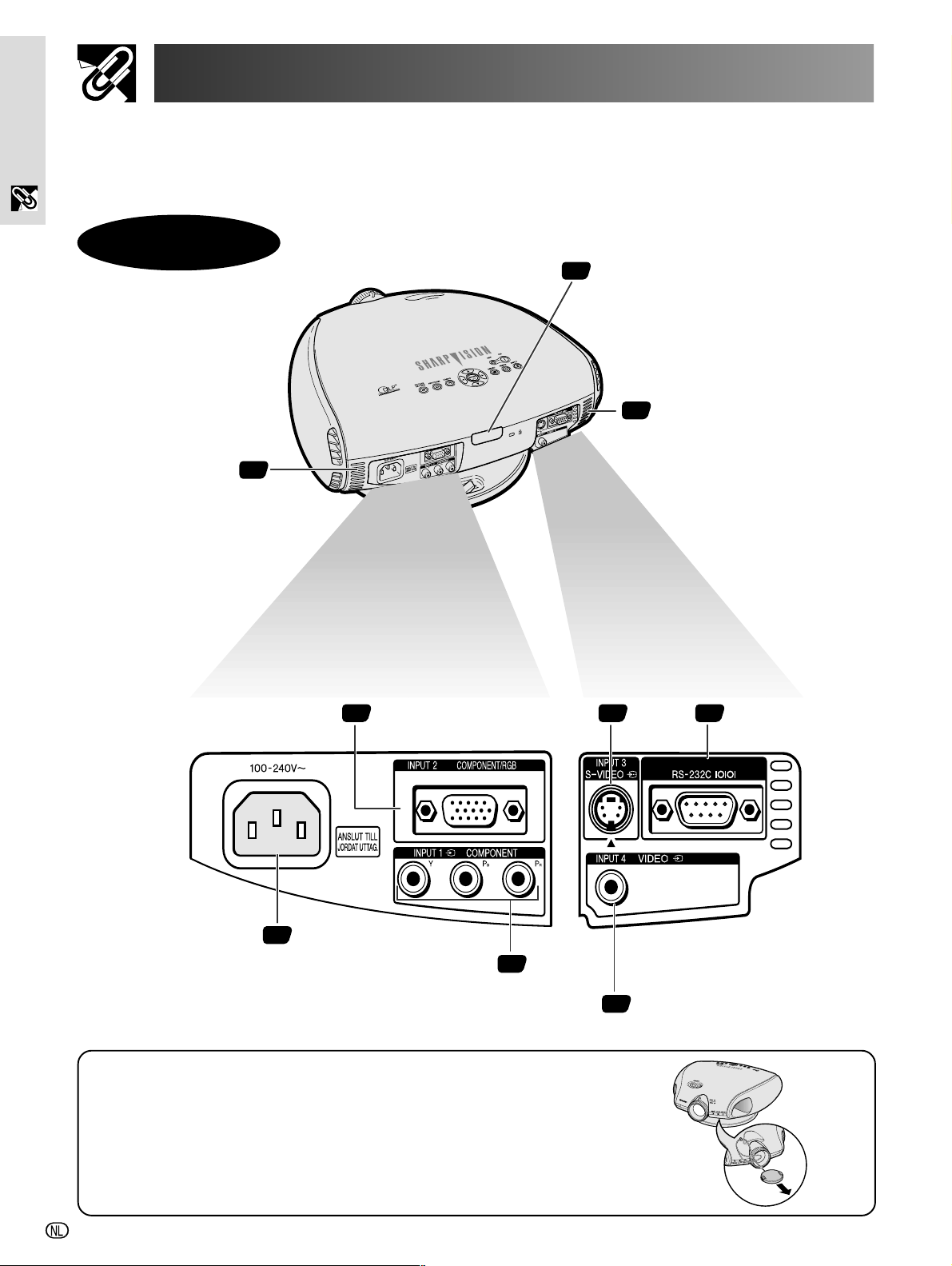
informatie
Belangrijke
Benaming van de onderdelen
De nummers naast de namen van de onderdelen verwijzen naar de bladzijde in deze handleiding waar het
betreffende onderwerp hoofdzakelijk wordt behandeld.
Projector
Zij- en Achteraanzicht
Afstandsbedieningssensor
15
49
Ventilatie-inlaat openingen
Ventilatie-inlaat openingen
(INPUT 2 COMPONENT/RGB)RGB poort
49
Ingang 2 component/
13
S-video Ingang 3-aansluitingen
(INPUT 3 S-VIDEO) (4-pins mini DIN)
13 14
RS-232C poort
(9-pins D-sub)
Netaansluiting (AC)
12
Ingang 1 component aansluitingen
(INPUT 1 COMPONENT) (pinstekker)
Video Ingang 4-aansluitingen
(INPUT 4 VIDEO) (pinstekker)
13
Aanbrengen van de lensdop
Breng de lensdoplus aan op de lensdop en steek dan het andere
uiteinde van de lus door de opening in de projector, naast de lens.
-9
13
Page 13
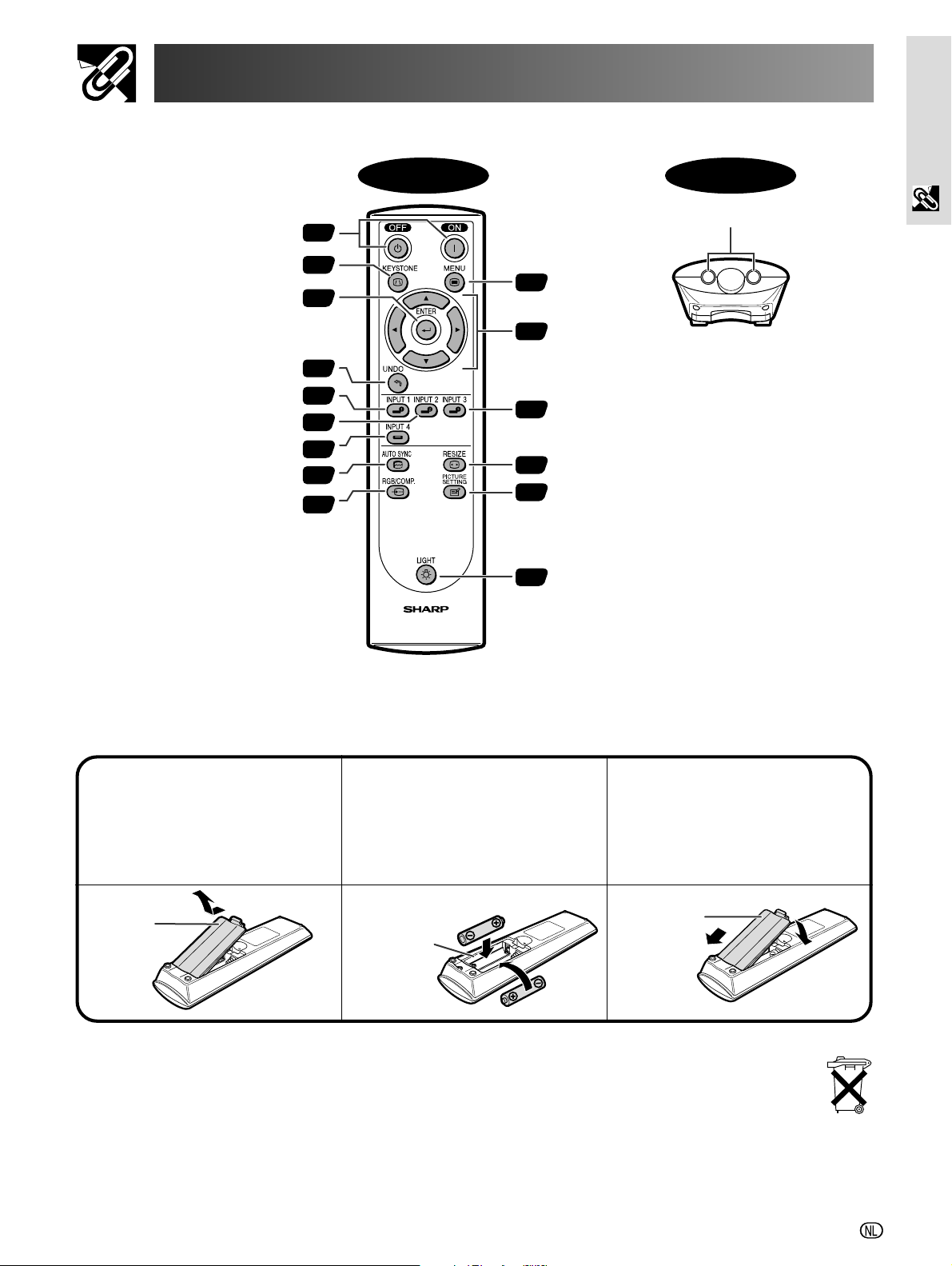
Zender voor het afstandsbedieningssignaal
Benaming van de onderdelen
Afstandsbediening
Belangrijke
informatie
Aan/uit-toetsen (POWER ON/OFF)
Trapeziumtoets (KEYSTONE)
ENTER-toets
Ongedaan maken-toets (UNDO)
Ingang-1 toets (INPUT 1)
Ingang-2 toets (INPUT 2)
Ingang-4 toets (INPUT 4)
AUTO SYNC-toets
RGB/COMP.-toets
16
19
26
26
24
24
24
35
36
Vooraanzicht
Bovenaanzicht
Top View
MENU-toets
26
19
Insteltoetsen
(ADJUSTMENT
(∂/ƒ/ß/©))
24
Ingang-3 toets (INPUT 3)
24
Grootte aanpassen-toets (RESIZE)
32
Beeldinsteltoets (PICTURE SETTING)
15
Achterverlichtingtoets
(LIGHT)
Plaatsen van de batterijen
Druk het lipje van het
13
deksel van het
batterijencompartiment
naar beneden en verwijder
het deksel in de richting
van de pijl.
Deksel van
het batterijencompartiment
Plaats twee AA batterijen,
2
ervoor zorgend dat de
polen van de batterijen
overeenkomen met de +
en – tekens in het
batterijencompartiment.
Batterijen-
compartiment
Steek het onderste lipje
van het deksel van het
batterijencompartiment
in het gaatje en druk het
deksel vast op zijn
plaats.
Deksel van
het batterijencompartiment
Bij dit product zijn batterijen geleverd.
Wanneer deze leeg zijn, moet u ze niet
weggooien maar inleveren als KCA.
-10
Page 14
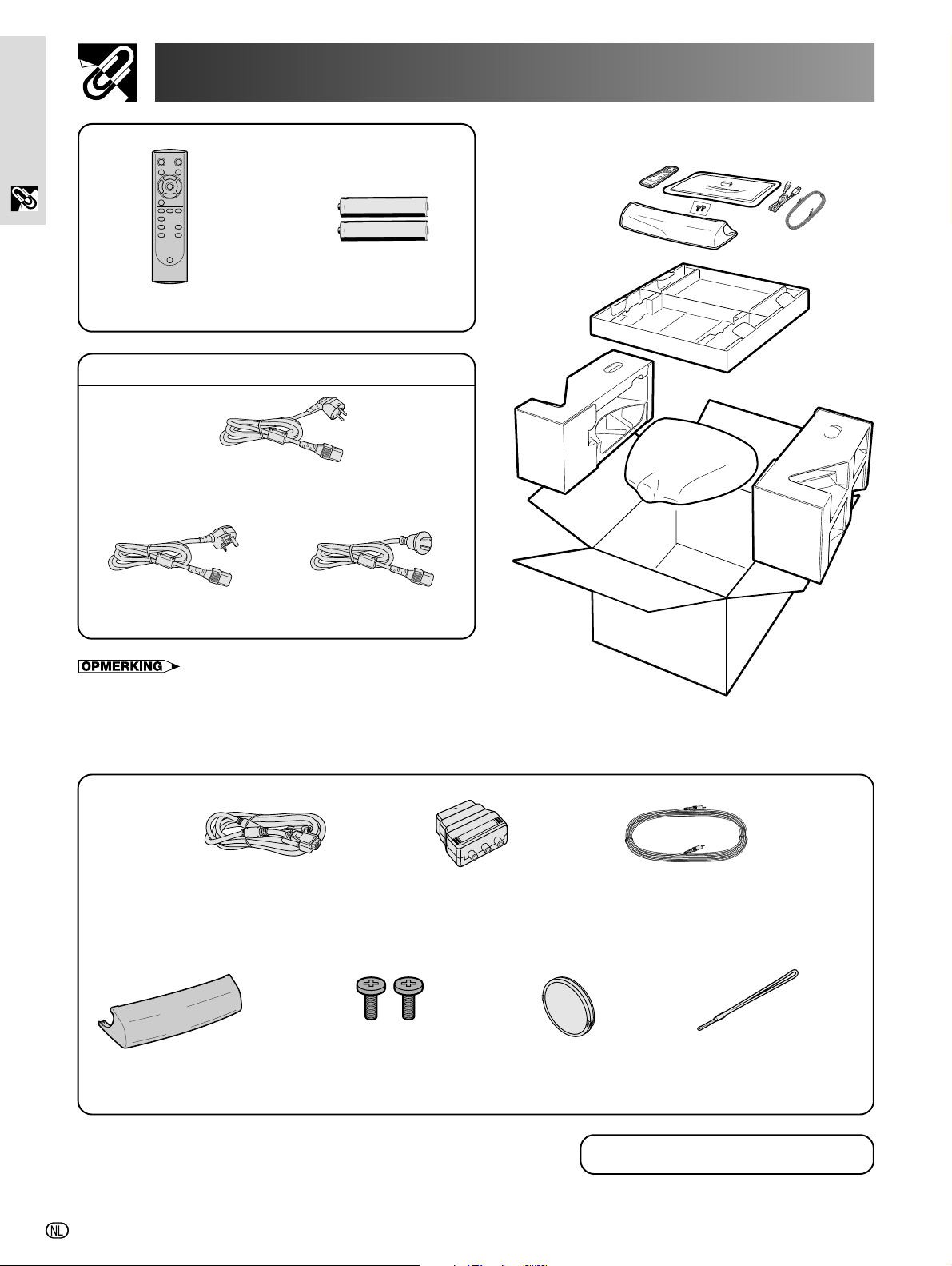
informatie
Belangrijke
Meegeleverde accessoires
Afstandsbediening
Twee AA-formaat
batterijen
Netsnoer
(Voor Europe behalve
Groot-Brittannië)
(Voor Groot-Brittannië,
Hongkong en Singapore)
• Afhankelijk van de bestemming zullen de projectors
verscheept worden met slechts één netsnoer (zie hierboven).
Gebruik het netsnoer dat geschikt is voor het stopcontact in
uw land.
(För Australien och Nya
Zeeland)
-11
Computer RGBkabel
Aansluitingenkapje Lensdop
Schroeven voor
aansluitingenkapje
21-pins
conversiestekker
Videokabel
Lensdoplus
Gebruiksaanwijzing voor de projector
Page 15
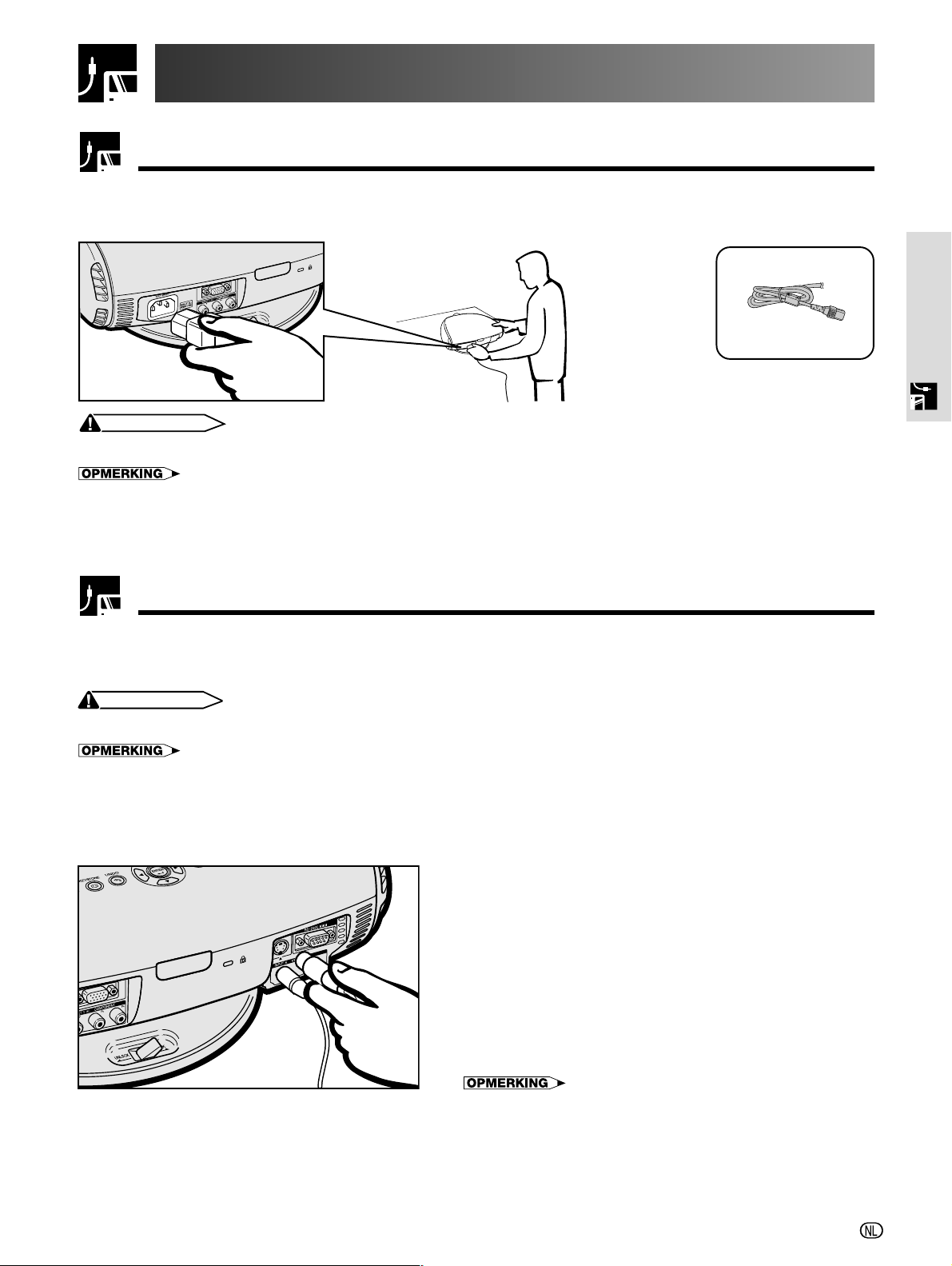
Aansluitingen
Stroomvoorziening
Aansluiten van het netsnoer
Steek de contrastekker van het bijgeleverde netsnoer in de AC-aansluiting aan de achterzijde van de projector.
Netsnoer
VOORZICHTIG
• Zorg ervoor dat het netsnoer goed op het stopcontact wordt aangesloten.
• De projector wordt na het opnieuw aansluiten van het netsnoer standby gezet wanneer u eerst de projector met de POWER-toets had
uitgeschakeld en het netsnoer uitgetrokken. Is de projector de vorige keer echter uitgeschakeld door de stekker uit het stopcontact te
trekken of doordat er een stroomstoring is opgetreden, dan wordt hij automatisch ingeschakeld zodra u de stekker opnieuw in het
stopcontact steekt.
Opstellen en
aansluiten
Aansluiting van video-apparatuur
U kunt uw projector aansluiten op een videorecorder, laserdisc-speler, DVD-speler, DTV-decoder* en andere
video-apparatuur.
* DTV duidt op het nieuwe digitale televisiesysteem in de Verenigde Staten.
VOORZICHTIG
• Schakel de netspanning van zowel de projector als de video-apparatuur uit alvorens de aansluitingen tot stand te brengen.
• Omdat deze projector niet is voorzien van audio-ingangsaansluitingen, dient u gebruik te maken van los verkrijgbare of uw eigen audioapparatuur (zoals versterkers en luidsprekers).
Aansluiting van een videobron (videorecorder, laserdisc-speler, DVD-speler of DTV-decoder) met
behulp van de INPUT 3 S-VIDEO en INPUT 4 VIDEO-aansluitingen
1 Sluit één uiteinde van de S-videokabel (los verkrijgbaar)
aan op de INPUT 3 S-VIDEO-aansluiting, of sluit één
uiteinde van de videokabel aan op de INPUT 4 VIDEOaansluiting van de projector.
2 Sluit het andere uiteinde van de S-videokabel of de
videokabel aan op de S-video-uitgang of de videouitgangsaansluiting van de videobron.
De S-video-ingangsaansluiting gebruikt een
videosignaalsysteem waarin het beeld wordt gescheiden
in een kleurensignaal en een luminantiesignaal waardoor
een hogere beeldkwaliteit kan worden verkregen.
• Voor een betere beeldkwaliteit kunt u de S-video-ingangsaansluiting
van de projector gebruiken. S-videokabels zijn los verkrijgbaar.
• Wanneer uw video-apparatuur niet van een S-video-uitgangsaansluiting
is voorzien, kunt u ook de composietvideo-uitgangsaansluiting
gebruiken.
-12
Page 16

Projector
Aansluiting van video-apparatuur
1
aansluiten
Opstellen en
Aansluiten op een DVD-speler en DTV-decoder met Component-uitgang (voor INPUT 1)
Projector
1
S-videokabel (in de handel verkrijgbaar)
2 Naar S-video-uitgangsaansluiting
Videokabel
2 Naar video-uitgangsaansluiting
Videorecorder, laserdisc-
speler, DVD-speler of
DTV-decoder
Aansluiten op een DVD-speler en DTV-decoder
1 Sluit elke pinstekker van een componentkabel aan op de corresponderende
INPUT 1 pinstekkeraansluitingen van de projector.
2 Sluit de andere uiteinden van de kabel aan op een DVD-speler of DTV-decoder.
VOORZICHTIG
• Schakel zowel de projector als de video-apparatuur uit voordat u de aansluitingen
tot stand brengt.
2 Naar component-
uitgangsaansluitingen
DVD-speler
of
DTV-decoder
1
Componentkabel
(in de handel verkrijgbaar)
Aansluiten op een DVD-speler en DTV-decoder met Component-uitgang (voor INPUT 2)
1 Sluit de kabel met de 3 RCA -15-pins D-subkabel aan op de ingang 2 component/RGB poort (INPUT 2
COMPONENT/RGB) van de projector.
2 Gebruik de hierboven afgebeelde kabels om de DTV-decoder of DVD-speler aan te sluiten.
Wanneer u deze projector aansluit op de analoge RGB-uitgang van de DTV-decoder, selecteer dan “Component” voor
“Signaaltype” op het in-beeldmenu of druk op RGB/COMP. op de afstandsbediening. (Zie bladzijde 36.)
VOORZICHTIG
• Schakel zowel de projector als de video-apparatuur uit voordat u de aansluitingen tot stand brengt.
Projector
1
3 RCA - 15-pins D-subkabel
(los verkrijgbaar AN-C3CP)
2
DVD-speler
of
DTV-decoder
-13
Page 17
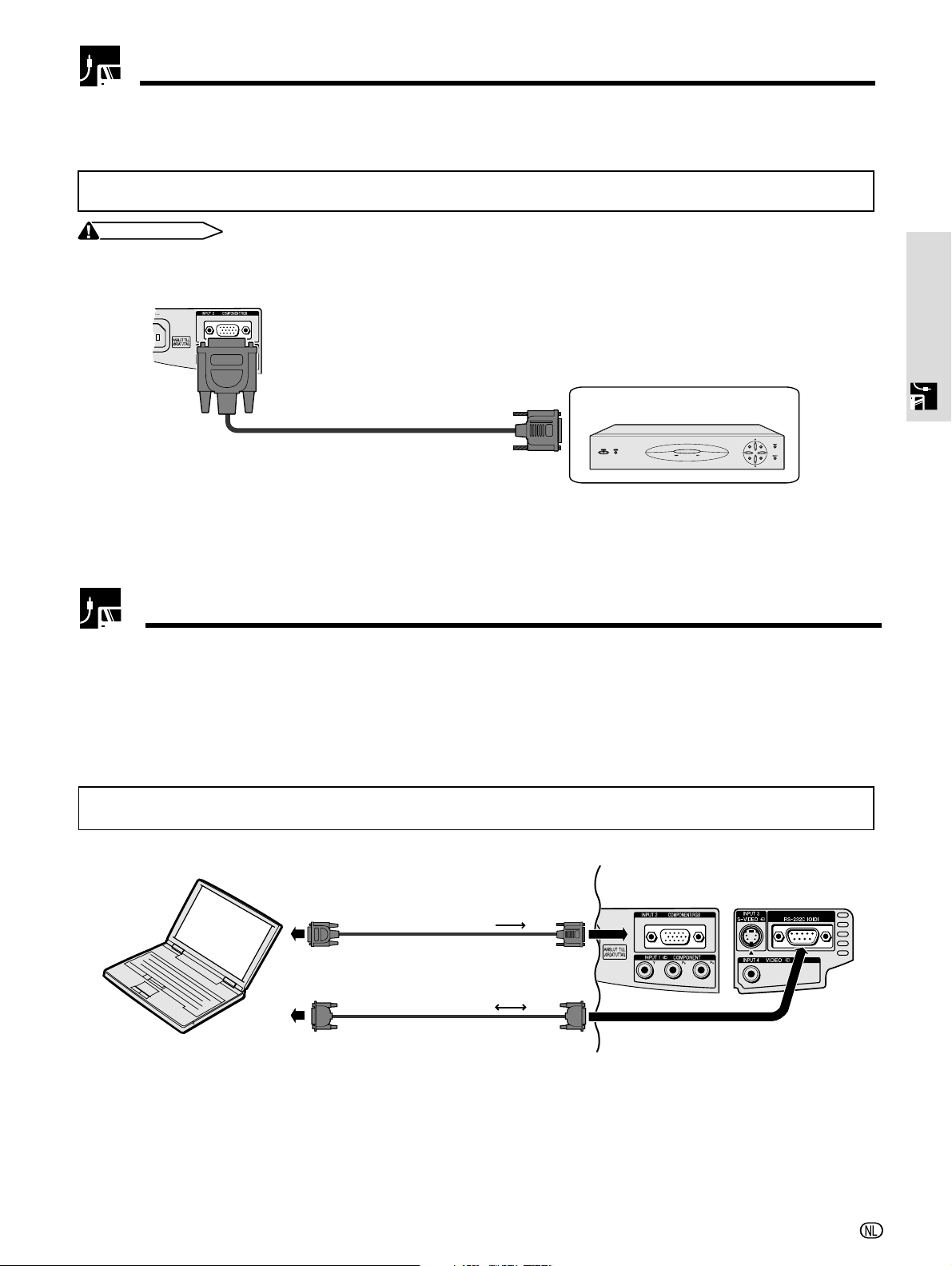
Aansluiten op een DVD-speler en DTV-decoder
Aansluiten op een dtv-decoder met analoge RGB-uitgang
1 Sluit een computer RGB-kabel aan op de ingang 2 component/RGB poort (INPUT 2 COMPONENT/RGB).
2 Sluit het andere uiteinde aan op de passende poort van de DTV-decoder.
Wanneer u deze projector aansluit op de analoge RGB-uitgang van de dtv-decoder, selecteer dan “Component” voor
“Signaaltype” op het in-beeldmenu of druk op RGB/COMP. op de afstandsbediening. (Zie bladzijde 36.)
VOORZICHTIG
• Schakel zowel de projector als de video-apparatuur uit voordat u de aansluitingen tot stand brengt.
Projector
1
Opstellen en
aansluiten
Computer RGB-kabel
2
DTV-decoder
Aansluiting op een computer
Wanneer de RS-232C- poort van de projector met behulp van een RS-232C-kabel (nulmodem, type draadkruising,
in de handel verkrijgbaar) op een computer wordt aangesloten, kan de computer worden gebruikt om de projector
te bedienen en de status van de projector te controleren. Zie bladzijde 52 en 53 voor meer informatie.
Aansluiten op een computer met analoge RGB-uitgang
1 Sluit één uiteinde van een computer RGB-kabel aan op de ingang 2 component/RGB poort (INPUT 2
COMPONENT/RGB) van de projector.
2 Sluit het andere uiteinde aan op de computer.
Bij aansluiting van deze computer op een DVD-speler of een DTV-decoder kiest u “RGB” voor “Signaaltype” op het inbeeldmenu of drukt u op RGB/COMP. van de afstandsbediening. (Zie blz. 36.)
Computer RGB-kabel
RS-232C-kabel (nulmodem, type draadkruising,
in de handel verkrijgbaar)
12
-14
Page 18
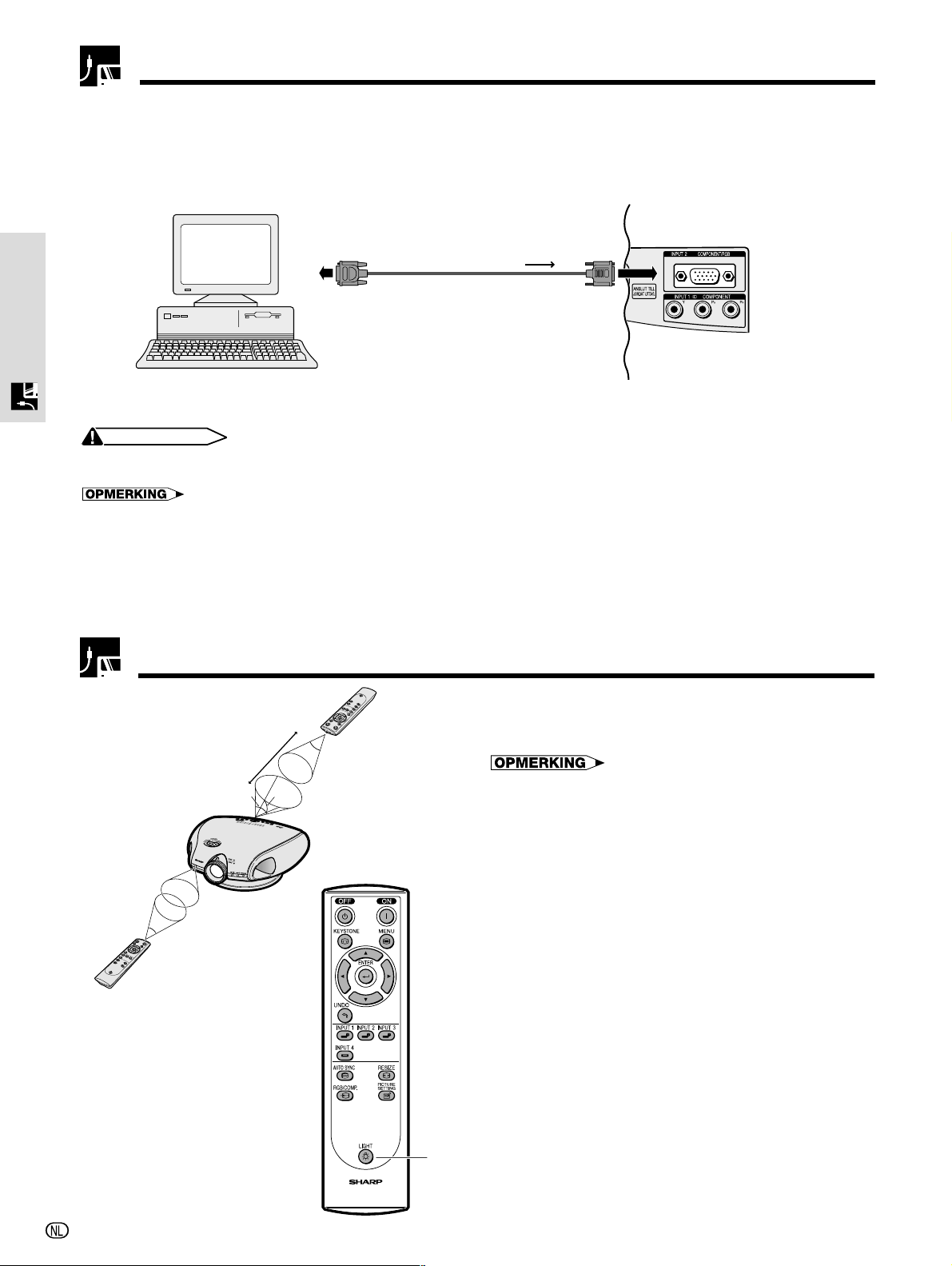
Aansluiting op een computer
Aansluiten van een computer met RGB-uitgang
1 Sluit één uiteinde van een computer RGB-kabel aan op de ingang 2 component/RGB poort (INPUT 2
COMPONENT/RGB) van de projector.
2 Sluit het andere uiteinde aan op passende poort van de computer.
• Schakel zowel de projector als de video-apparatuur uit voordat u de aansluitingen tot stand brengt.
aansluiten
Opstellen en
Sluit een RS-232C-kabel (nulmodem, type draadkruising, in de handel verkrijgbaar) aan op de seriële poort van
de computer.
• Schakel de computer uit voordat u een verbinding met een RS-232C-kabel tot stand brengt of verbreekt. Anders kan de
• Raadpleeg de “Tabel met compatibele computers” op blz. 54 voor een lijst van computersignalen die compatibel met de projector zijn.
• De RS-232C-functie werkt niet wanneer de computerpoort niet goed geconfigureerd is. Raadpleeg de gebruiksaanwijzing van de computer
• De pijlen (→ , ↔) in bovenstaande configuratie geven de richting van de signalen weer.
• Bij sommige Macintosh computer kan een Macintosh-adapter nodig zijn. Neem contact op met de dichtstbijzijnde erkende Sharp projector
Computer RGB-kabel
12
VOORZICHTIG
computer beschadigd worden.
Bij gebruik van computersignalen die niet in de lijst voorkomen zijn mogelijk niet alle functies beschikbaar.
voor details.
dealer of servicecentrum.
Gebruik van de afstandsbediening
Afstandsbediening
7 m
30˚
De afstandsbediening kan worden gebruikt om de
projector binnen het links afgebeelde bereik te
bedienen.
Afstandsbediening
-15
30˚
45˚
• Het signaal van de afstandsbediening kan via een scherm
worden weerkaatst om het bereik te vergroten. Het effectieve
afstandsbereik van het signaal is hierbij echter afhankelijk
van het gebruikte schermmateriaal.
45˚
30˚
Gebruik van de in een donkere ruimte
De achterverlichting van de bedieningstoetsen kan
met behulp van de LIGHT-toets voor 5 seconden
worden ingeschakeld en weer uitgeschakeld.
Wanneer u de achterverlichting weer wilt
uitschakelen, dan drukt u nogmaals op LIGHT.
LIGHT-toets
Page 19
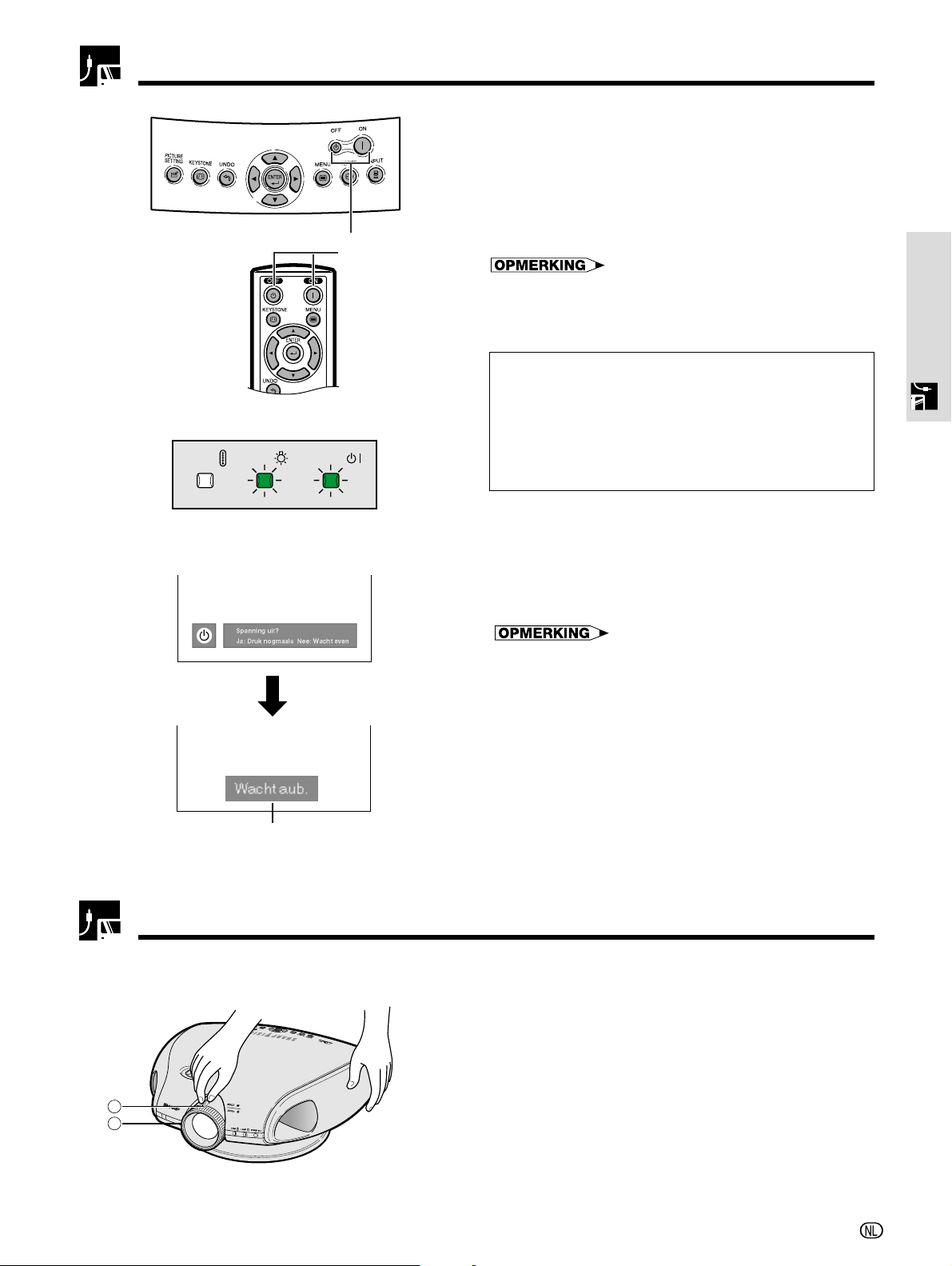
Aan-/uitschakelen van de stroom
Druk op POWER ON.
• Een knipperende groene lampvevangings-indicator
(LAMP) geeft aan dat de lamp wordt voorverwarmd.
Wacht met gebruik van de projector totdat de indicator
stopt met knipperen.
• Als u het apparaat uitzet en direct weer aandoet, kan
Aan/uit-toetsen
(POWER ON/OFF)
TEMP. LAMP POWER
het even duren totdat de lamp aangaat.
• Als de projector uitgepakt is en voor het eerst gebruikt
wordt, kan er een luchtje uit de koelventilator komen.
Deze geur verdwijnt nadat het apparaat een tijdje in
gebruik is.
Wanneer de projector is ingeschakeld, zal de
lampvevangings-indicator (LAMP) oplichten en de
gebruikstoestand van de lamp aangeven.
Groen: De lamp is gereed voor gebruik.
Groen knipperend: De lamp is aan het opwarmen./
Koelt af.
Rood: Vervang de lamp.
Opstellen en
aansluiten
Druk op POWER OFF.
• Druk nog een keer op POWER OFF terwijl deze
melding op het scherm staat. Vervolgens verschijnt
het bericht “Wacht aub.”.
• Wanneer u per ongeluk op POWER OFF hebt gedrukt en u
de netspanning niet wilt uitschakelen, wacht u tot het bericht
is verdwenen.
• Wanneer u twee keer op POWER OFF drukt, zal de POWER-
indicator rood oplichten en blijft de koelventilator ongeveer
90 seconden draaien. Vervolgens wordt de projector
standby gezet.
• Wacht voordat u de stekker uit het stopcontact trekt totdat
de ventilator tot stilstand is gekomen.
• De netspanning kan weer worden ingeschakeld door op
POWER ON te drukken. Wanneer de netspanning is
Een weinig verlicht scherm verschijnt even
(ongeveer 20 seconden) om schade aan de
lamp te beperken.
ingeschakeld, lichten de netspannings-indicator (POWER)
en de lampvevangings-indicator (LAMP) groen op.
Zoomen en scherpstellen
Het beeld kan worden in- of uitgezoomd en scherpgesteld met de Zoomknop en de Focusring.
1 Verschuif de Zoomknop. Het beeld kan worden
ingesteld op het gewenste formaat binnen het
zoombereik.
2 Verdraai de Focusring totdat het beeld op het
1
2
scherm scherp is.
-16
Page 20

Opstellen van het scherm
Gebruik van de draaistaander
aansluiten
Opstellen en
1
2
3
U kunt de hoek en de richting van het geprojecteerde beeld aanpassen
met behulp van de draaistaander.
1 Ontgrendel de hendel op de draaistaander.
2 Pas de hoek en de richting van het geprojecteerde beeld naar wens
aan door de projector op te tillen en te draaien op de draaistaander.
3 Vergrendel de hendel op de draaistaander.
Regelbaar tot
±10° vanuit de
standaardpositie.
Regelbaar tot
±25° vanuit de
standaardpositie.
Regelbaar tot
±3° vanuit de
standaardpositie.
-17
2
Verwijderen van de draaistaander
Hef de projector op (2) door op de verwijdertoets van de staander
achteraan de projector te drukken (1).
Aanbrengen van de draaistaander
Breng de uitsteeksels vooraan op de onderkant van de projector op één
lijn (1). Druk de toets in (2), en plaats dan de projector op de
1
Verwijdertoets
van de
staander
1
3
2
draaistaander (3) om te bevestigen.
Duw de projector stevig omlaag om hem
goed op de draaistaander te bevestigen.
VOORZICHTIG
• Houd de lens niet vast wanneer u de projector opheft, laat zakken of draait.
• Wanneer u de projector laat zakken, moet u er op letten dat uw vingers niet
klem geraken tussen de draaistaander en de projector.
• Wanneer de hoogte of de richting van de projector wordt ingesteld, kan het
beeld enigszins vervormen (trapeziumvervorming), afhankelijk van de positie
van de projector t.o.v. het scherm. Zie bladzijde 19 voor meer informatie over
trapeziumcorrectie.
Page 21

Gebruik van de lensverschuivingsschijf
Het beeld kan binnen het verschuivingsbereik van de lens worden ingesteld door de lensverschuivingsschijf
aan de bovenkant van de projector met een vinger te verdraaien.
Projector
LAGER HOGER
Lensverschuivingsschijf
Geprojecteerde
beeld
HOGER
LAGER
Opstellen en
aansluiten
-18
Page 22

aansluiten
Opstellen en
Trapeziumcorrectie
1, 4
2, 3
Deze functie kan worden gebruik voor instelling van de
trapeziuminstellingen.
• Zie bladzijde 26 voor meer informatie over gebruik van het
menuscherm.
Beschrijving van 2D-trapeziumcorrectie
Geselecteerd onderdeel
H Trapezium Past de instellingen voor trapeziumvervorming
V Trapezium Past de instellingen voor trapeziumvervorming
Reset Stelt de regelingen voor V en H Trapezium terug in op
Horizontale trapeziumcorrectie
Beschrijving
horizontaal aan.
verticaal aan.
de fabrieksinstellingen.
Verticale trapeziumcorrectie
1 Druk op KEYSTONE van de projector of van de
afstandsbediening.
2 Druk op / om “H Trapezium” of “V Trapezium”
te selecteren.
3 Druk op / om op het geselecteerde
onderdeel naar de gewenste instelling te
verplaatsen.
4 Druk opnieuw op KEYSTONE om naar het
normale beeld terug te keren.
• Rechte lijnen en de randen van het geprojecteerde beeld
kunnen tijdens de trapeziuminstelling enigszins vervormen.
• Wanneer u “H Trapezium” en “V Trapezium” tegelijkertijd
aanpast, wordt het bereik voor de instelbare hoeken voor
iedere instelling kleiner.
•“Dgt. Shift” en “Ondtl.” kunnen niet worden geregeld
wanneer Trapeziumcorrectie is geactiveerd.
-19
Page 23

Plaatsing van het geprojecteerd beeld met behulp van trapeziumcorrectie
Plaats de projector op een afstand van het scherm waarbij de beelden
op het scherm kunnen worden geprojecteerd aan de hand van de
“Instellen van de projectie-afstand” op bladzijde 21 en 22.
: Schermoppervlak
Opstellen en
aansluiten
1 Projecteer het testpatroon van de trapeziumcorrectiefunctie op het
scherm. Draai de focusring totdat het beeld op het scherm scherp
wordt. (Zie bladzijde 16.)
2 Pas de projectiehoek aan met behulp van de draaistaander zodat de
beelden goed op het scherm worden geprojecteerd. (Zie bladzijde
17).
3 Breng de rand van het scherm die zich het dichtst bij de projector
bevindt op één lijn met het testpatroon door de zoom en de
draaistaander bij te regelen. (Zie bladzijde 16 en 17.)
4 Regel de trapeziumcorrectiefunctie zodat de afmetingen van het
geprojecteerde beeld overeenkomen met de schermafmetingen. (Zie
bladzijde 19.)
5 Breng het beeld op het scherm op één lijn door de zoomfunctie en de
draaistaander bij te regelen.
6 Regel de scherpstelling zodat het geprojecteerde beeld in het
midden van het scherm scherp is. (Zie bladzijde 16.)
• De beeldverhouding van het geprojecteerde beeld verandert een
beetje wanneer de lensverschuiving niet in de bovenste stand staat.
• De beeldverhouding van het geprojecteerde beeld verandert ook een
beetje wanneer u de functies “H Trapezium” en “V Trapezium”
tegelijkertijd aanpast.
-20
Page 24

Instellen van de projectie-afstand
• Raadpleeg bladzijden19 en 20 voor de werking van trapeziumcorrectie en plaatsing van de projector met correctie.
• Bepaal de plaats van de projector aan de hand van de afbeeldingen op de tafel en onderstaande diagra, uitgaand van
het formaat van het projectiescherm en het ingangssignaal.
aansluiten
Opstellen en
Bij gebruik van een
normaal scherm (4:3)
Midden van het scherm
(d)
(c)
(b)
(a)
4
: Schermoppervlak
±10°
3
(e)
(f)
Schermgrootte
(4:3)(x)
Diagonaal
508cm (200")
381cm (150")
254cm (100")
213cm (84")
183cm (72")
152cm (60")
102cm (40")
Projectie-
afstand (a)
–
9,3 m (30' 5")
6,2 m (20' 3")
5,2 m (16'12")
4,4 m (14' 5")
3,7 m (12' 1")
2,4 m (8')
(a) Maximum projectieafstand
(b) Minimum projectieafstand
Plaatsingsbereik
(c) Horizontaal plaatsingsbereik bij maximale projectieafstand.
(d) Horizontaal plaatsingsbereik bij minimale projectieafstand.
(e) Verticaal plaatsingsbereik bij maximale projectieafstand.
(f) Verticaal plaatsingsbereik bij minimale projectieafstand.
• De beeldverhouding van het geprojecteerde beeld verschuift
iets wanneer de lensverschuiving zich in niet in de bovenste
positie bevindt.
• De verhouding van het geprojecteeerde beeld verschuift ook
iets wanneer de functies “H trapezium” en de “V trapezium”
tegelijkertijd worden bijgesteld.
• Trapeziumcorrectie kan niet worden toegepast op de in-beelddisplay.
• Wanneer trapeziumcorrectie wordt toegepast kan de resolutie
van het beeld iets verminderen.
• Houd bij onderstaande formules rekenening met een foutmarge
van ±3%.
Projectieafstand en trapeziumcorrectie
Maximum projectieafstand Minimum projectieafstand
Horizontaal plaatsingsbereik (c) Horizontaal plaatsingsbereik (d)
Composiet, S-video
480I/P, 1080I
–
4,4 m (14' 5")
2,9 m (9' 6")
2,5 m (8' 2")
2,1 m (6' 11")
1,7 m (5' 7")
1,1 m (3' 7")
720P
–
3,4 m (11' 2")
2,3 m (7' 7")
1,9 m (6' 3")
1,6 m (5' 3")
1,3 m (4' 3")
0,9 m (2'11")
RGB
2,6 m (8' 6")
1,7 m (5' 7")
1,4 m (4' 7")
1,2 m (3' 11")
1,0 m (3' 3")
0,6 m (1' 12")
–
Verticaal
plaatsingsbereik
(e)
–
2,1 m (6'11")
1,4 m (4' 7")
1,1 m (3' 7")
1,0 m (3' 3")
0,8 m (2' 7")
0,5 m (1' 8")
Projectie-
afstand (b)
10,3 m (33' 9")
7,7 m (25' 4")
5,1 m (16'10")
4,3 m (14' 1")
3,7 m (12' 1")
3,1 m (10' 2")
2,0 m (6' 8")
Composiet, S-video
480I/P, 1080I
4,3 m(14' 1")
3,2 m(10' 6")
2,1 m (6'11")
1,8 m (5'11")
1,5 m (4'11")
1,2 m (3'11")
0,8 m (2' 7")
720P
3,1 m(10' 2")
2,3m (7' 7")
1,5m (4'11")
1,3 m (4' 3")
1,1m (3' 7")
0,9 m (2'11")
0,6 m (1'12")
RGB
2,6 m (8' 6")
1,9 m (6' 3")
1,3 m (4' 3")
1,0 m (3' 3")
0,9 m (2'11")
0,7 m (2' 4")
0,5 m (1' 8")
Verticaal
plaatsingsbereik
(f)
2,3 m (7' 7")
1,7 m (5' 7")
1,1 m (3' 7")
0,9 m (2' 11")
0,8 m (2' 7")
0,7 m (2' 4")
0,4 m (1' 4")
Bij gebruik van een
breedbeeld (16:9)
16
: Schermoppervlak
: Deel gedekt door het
projectiepaneel van
de projector
-21
9
Schermgrootte
(16:9)(x)
Diagonaal
508cm (200")
381cm (150")
338cm (133")
269cm (106")
254cm (100")
234cm (92")
213cm (84")
183cm (72")
152cm (60")
102cm (40")
Projectie-
afstand (a)
13,5 m (44' 3")
10,1 m (33' 2")
9,0 m (29' 5")
7,1 m (23' 5")
6,7 m (22' 1")
6,2 m (20' 3")
5,6 m (18' 6")
4,8 m (15' 9")
4,0 m (13' 2")
2,7 m (8' 10")
Projectieafstand en trapeziumcorrectie
Maximum projectieafstand Minimum projectieafstand
Horizontaal plaatsingsbereik (c) Horizontaal plaatsingsbereik (d)
Composiet, S-video
480I/P, 1080I
6,5 m (21' 4")
4,8 m (15' 9")
4,3 m (14' 1")
3,4 m (11' 2")
3,2 m (10' 6")
3,0 m (9'10")
2,7 m (8'10")
2,3 m (7' 7")
1,9 m (6' 3")
1,3 m (4' 3")
720P
5,0 m (16' 5")
3,7 m (12' 2")
3,3 m (10'10")
2,6 m (8' 6")
2,5 m (8' 2")
2,3 m (7' 7")
2,0 m (6' 7")
1,7 m (5' 7")
1,4 m (4' 7")
1,0 m (3' 3")
RGB
3,8 m (12' 6")
2,8 m (9' 2")
2,5 m (8' 2")
2,0 m (6' 7")
1,8 m (5'11")
1,7 m (5' 7")
1,5 m (4'11")
1,3 m (4' 3")
1,1 m (3' 7")
0,7 m (2' 4")
Verticaal
plaatsingsbereik
(e)
3,1 m(10' 2")
2,3 m (7' 7")
2,0 m (6' 7")
1,6 m (5' 3")
1,5 m (4'11")
1,4 m (4' 7")
1,2 m (3'11")
1,1 m (3' 7")
0,9 m (2'11")
0,6 m (1'12")
Projectie-
afstand (b)
11,2 m (36'10")
8,4 m (27' 7")
7,4 m (24' 5")
5,9 m (19' 5")
5,6 m (18' 4")
5,1 m (16'10")
4,7 m (15' 5")
4,0 m (13' 2")
3,3 m (10'10")
2,2 m (7' 3")
Composiet, S-video
480I/P, 1080I
4,7 m(15' 5")
3,5 m(11' 6")
3,1 m(10' 2")
2,4 m (7'10")
2,3 m (7' 7")
2,1 m (6'11")
1,9 m (6' 3")
1,6 m (5' 3")
1,3 m (4' 3")
0,9 m (2'11")
3,4 m (11' 2")
2,5 m (8' 2")
2,2 m (7' 3")
1,8 m (5'11")
1,7 m (5' 7")
1,5 m (4'11")
1,4 m (4' 7")
1,2 m (3'11")
1,0 m (3' 3")
0,6 m (1'12")
720P
RGB
2,8 m (9' 2")
2,1 m (6'11")
1,8 m (5'11")
1,5 m (4'11")
1,4 m (4' 7")
1,3 m (4' 3")
1,2 m (3'11")
1,0 m (3' 3")
0,8 m (2' 7")
0,5 m (1' 8")
Verticaal
plaatsingsbereik
(f)
2,5 m (8' 2")
1,9 m (6' 3")
1,7 m (5' 7")
1,3 m (4' 3")
1,2 m (3'11")
1,1 m (3' 7")
1,0 m (3' 3")
0,9 m (2'11")
0,7 m (2' 4")
0,5 m (1' 8")
Page 25

Instellen van de projectie-afstand
Bovenste en onderste lenspositie
• Deze projector is voorzien van lensverschivingsfunctie waarmee u de projeciehoogte kunt afstellen.
• Maak de vereiste instelling overeenkomstig de opstelling van projector.
• Het scherm kan behulp van de lensverschuiving maximaal één schermlengte worden verplaatst.
• De beste beeldkwaliteit wordt verkregen wanneer de projector loodrecht ten opzichte van het scherm staat met alle voetjes plat en
horizontaal op de ondergrond. Wanneer de projector onder een hoek staat, is de lensverschivingsfunctie minder effectier.
Schermgrootte: 254 cm (100 inch)
Beeldverhouding: 4:3
Opstellen en
aansluiten
Scherm
90°
90°
Onderrand van scherm (wit gedeelte) =
standaad (0) punt
Midden van lens
Bovenste lenspositie
(Projector staat hoog opgesteld)
Midden van
lens
Onderste lenspositie
(Projector staat op een tafel)
Bovenste en onderste lenspositie (plafondmontage)
Wanneer de projector omgekeerd is opgesteld, gebruikt u de bovenrand van het scherm als basislijn en
verwisselt dan onderste en bovenste lensverschuivingswaarden.
Scherngrootte: 254 cm (100 inch)
Beeldverhouding: 4:3
Scherm
90°
90°
-22
Page 26

Beeldprojectie
Projectie van achteren
• Zet een doorschijnend scherm tussen de projector
en het publiek.
• Gebruik het menu-systeem van de projector om het
beeld spiegelverkeerd te projecteren. (Zie bladzijde
42 voor het gebruiken van deze functie.)
aansluiten
Opstellen en
• De beeldkwaliteit is het beste wanneer de projector
loodrecht staat ten opzichte van het scherm met alle voetjes
ingetrokken en horizontaal.
Projectie via een spiegel
• Als de afstand tussen de projector en het scherm niet
voldoende is voor een normale projectie van achteren,
kunt u het beeld via een spiegel op het scherm
projecteren.
• Zet een spiegel (een gewone platte) voor de lens.
• Projecteer het normale beeld op de spiegel.
• Het door de spiegel weerkaatste beeld wordt op het
lichtdoorlatende scherm geprojecteerd.
VOORZICHTIG
• Wanneer u een spiegel gebruikt dient u ervoor te zorgen
dat zowel de projector als de spiegel zo opgesteld staan
dat het licht van de projectorlamp niet rechtstreeks in de
ogen van het publiek kan schijnen.
Projectie bij plafondmontage
-23
• Het verdient aanbeveling de los verkrijgbare Sharp
plafondbeugel te gebruiken voor deze opstelling.
• Voordat u de projector bevestigt, moet u de
draaistaander verwijderen. (Zie bladzijde 17 voor het
verwijderen en aanbrengen van de draaistaander.)
• Voordat u de projector aan het plafond bevestigt, moet
u eerst de door de fabrikant aanbevolen
plafondmontagebeugel (los verkrijgbaar) bij een
erkende SHARP projector dealer of servicecentrum
aanschaffen. (AN-TK202 plafondbevestiging –, ANTK201 verlengbuis, AN-60KT plafondadapters voor
AN-TK202 of AN-TK201)
• Met de projector ondersteboven moet u de bovenste
rand van het scherm als basislijn gebruiken.
• Gebruik het menuscherm van de projector om de
juiste wijze van projecteren te kiezen. (Zie bladzijde
42 voor het gebruiken van deze functie.)
Page 27

Gebruik van de bedieningstoetsen
1
Kiezen van de ingangssignaalbron
Druk op INPUT van de projector, INPUT 1, INPUT 2
INPUT 3 of INPUT 4 van de afstandsbediening om
de gewenste ingang te kiezen.
• Wanneer er geen signaal ontvangen wordt, ziet u “GEEN
SIGNAAL”. Wanneer een signaal ontvangen wordt waarvoor
de projector niet geschikt is, ziet u “OUGELDIG”.
In-beeld-display
INPUT– toetsen
INGANG 1 functie
INGANG 4 functie
Instellen van de beeldverhouding
Deze functie stelt u in staat de weergavefunctie aan te
passen of te wijzigen om het ontvangen beeld te
verbeteren. Afhankelijk van het ingangssignaal kunt u
kiezen uit NORMAAL, KADER of REK.
1 Druk op RESIZE. Bij elke druk op RESIZE
verandert het beeldformaat in de op de volgende
bladzijde getoonde volgorde.
INGANG 2 functie
Bedieningstoetsen
INGANG 3 functie
-24
Page 28

Instellen van de beeldverhouding
DVD/
VIDEO
480I
480P
540P
NTSC
PAL
SECAM
Bedieningstoetsen
Ingangssignaal
COMPUTER Beeldtype
4:3-
beeldverhouding
VGA (640x480)
SVGA (800x600)
XGA (1024x768)
Brievenbusformaat
Squeezed 16:9
NORMAAL
Projecteert het beeld
volledig op een scherm
met behoud van de
beeldverhouding.
*
*
—
Uitgevoerd schermbeeld
KADER
Projecteert het beeld
met behoud van de
beeldverhouding op een
scherm waarvan de
randen zijn weggewerkt
zodat een 4:3-scherm
wordt bekomen.
*
*
REK
Projecteert het beeld op
een scherm waarvan de
boven- en onderkant is
weggewerkt zodat een
16:9-scherm wordt
bekomen terwijl het
beeld horizontaal wordt
vergroot.
*
*
Squeezed
4:3-beeld
16:9-
720P
I
1080
Modus voor het projecteren van een beeld met de oorspronkelijke beeldverhouding
*
zonder delen af te snijden.
—
beeldverhouding
*
*
: Afgesneden deel waarin geen beelden kunnen worden geprojecteerd.
: Deel waarop het beeld niet in de oorspronkelijke signalen zit.
-25
Page 29

Gebruik van het menuscherm
Basisbediening
1, 7
64
2, 3,
5
INGANG 1 (COMPONENT) of 2 (COMPONENT of
analoge RGB) functie
1
2
Deze projector heeft twee sets menuschermen die u in
staat stellen het beeld en diverse projectorinstellingen
te regelen. Deze menuschermen kunnen bediend
worden via de projector zelf of via de afstandsbediening
aan de hand van de onderstaande procedure.
In-beeld-display
INGANG 3 of 4 (VIDEO)-functie
1
2
4
Basisbediening
3
3
1 Druk op MENU. Het menuscherm “Beeld” voor
de geselecteerde ingangsmodus (INPUT)
verschijnt.
2 Druk eventueel op / om het andere
menuscherm op te roepen. Het pictogram voor
het geselecteerde menuscherm wordt
gemarkeerd.
3 Druk op / en selecteer een specifiek
onderdeel waarvan u de instelling wilt wijzigen.
5
4 Druk na het selecteren van het onderdeel op
ENTER als u één enkel onderdeel wilt weergeven.
Alleen het geselecteerde onderdeel verschijnt.
5 Druk op / om de instellingen te wijzigen.
6 Druk op UNDO om terug te keren naar het vorige
scherm.
7 Druk op MENU om het menuscherm af te sluiten.
• Zie de boomdiagrammen op bladzijde 27 en 28 voor meer
informatie over de onderdelen in het menuscherm.
-26
Page 30

Menubalken
Onderdelen op de menubalk voor de INGANGS 1 of 2 functie
Hoofdmenu
Beeld ( )
Fijn sync. ( )
Basisbediening
Opties ( )
Contrast Ⳮ30ⳮ30
Helder Ⳮ30ⳮ30
Kleur Ⳮ30ⳮ30
Tint Ⳮ30ⳮ30
Scherpte Ⳮ30ⳮ30
Rood Ⳮ30ⳮ30
Blauw Ⳮ30ⳮ30
Reset
Kleurtmp
Gamma
Wit benadr. [ON/OFF]
Beeldinstelling
Klok Ⳮ30ⳮ30
Fase Ⳮ15ⳮ15
H-Pos
V-Pos
Reset
Speciale functies
Automat. sync. [ON/OFF]
Signaal informatie
Dgt. Shift Ⳮ30ⳮ30
Ondtl. Ⳮ10ⳮ10
Reset
Lamp timer
OSD Display [ON/OFF]
Signaaltype
Achtergrond
Auto Power Off
Menupositie
Menukleur
Submenu
Ⳮ30ⳮ30
Ⳮ30ⳮ30
*
[ON/OFF]
5500k
6500k
7500k
8500k
9300k
10500k
Standaard
Zw.detail
W.detail
Lichter
Geheugen 1
Geheugen 2
Geheugen 3
Geheugen 4
Geheugen 5
Geheu. UIT
640⳯480
720⳯480
Resolutie
Hor.Freq.
Vert.Freq.
RGB
Component
Blauw
Geen
Midden
Rechtsbov.
Rechtsond.
Linksbov.
Linksond.
Ondoorsh.
Doorsh.
640⳯480
37.5 kHz
72 Hz
Hoofdmenu Submenu
Taal ( )
Projectie ( )
* “Dgt. Shift” en “Ondtl.” kunnen niet worden geregeld
• De hierboven weergegeven waarden voor resolutie,
•“Kleur”, “Tint”, en “Scherpte” verschijnen niet wanneer
• Alleen de aangegeven onderdelen in de
• Om de onderdelen onder de submenu’s te kunnen
•“Signaaltype” verschijnt niet wanneer u INGANG 1
•“Klok”, “Fase”, “H-Pos” en “V-Pos” kunnen niet in de
English
Deutsch
Español
Nederlands
Français
Italiano
Svenska
Português
Voor
PlafondⳭvoor
Achter
PlafondⳭachter
wanneer Trapeziumcorrectie is geactiveerd.
verticale frequentie en horizontale frequentie zjin louter
als voorbeeld bedoeld.
“RGB” in de INGANG 2 functie is geselecteerd.
boomdiagrammen hierboven kunnen worden ingesteld.
instellen, dient u
geselecteerd heeft.
gebruikt.
componentmodus worden gebruikt.
in te drukken nadat u het submenu
-27
Page 31

Menubalken
Onderdelen op de menubalk voor de INGANGS 3 of 4 functie
Hoofdmenu Hoofdmenu
Beeld ( )
Opties ( )
Contrast Ⳮ30ⳮ30
Helder Ⳮ30ⳮ30
Kleur Ⳮ30ⳮ30
Tint Ⳮ30ⳮ30
Scherpte
Rood Ⳮ30ⳮ30
Blauw Ⳮ30ⳮ30
Reset
Kleurtmp
Gamma
Wit benadr. [ON/OFF]
Beeldinstelling
Dgt. Shift Ⳮ30ⳮ30
Ondtl. Ⳮ10ⳮ10
Reset
Lamp timer
OSD Display [ON/OFF]
Videosysteem
Achtergrond
Auto Power Off
Menupositie
Menukleur
Submenu
Ⳮ30ⳮ30
*
[ON/OFF]
5500k
6500k
3D Progressive
7500k
3D Progressive
8500k
3D Progressive
9300k
3D Progressive
10500k
3D Progressive
Standaard
3D Progressive
Zw.detail
3D Progressive
W.detail
3D Progressive
Lichter
3D Progressive
3D Progressive
Geheugen 1
3D ProgressiveGeheugen 2
3D ProgressiveGeheugen 3
3D ProgressiveGeheugen 4
3D ProgressiveGeheugen 5
3D ProgressiveGeheu.UIT
Auto
PAL
NTSC3.58
SECAM
NTSC4.43
PAL–M
PAL–N
PAL–60
Blauw
Geen
Midden
Rechtsbov.
Rechtsond.
Linksbov.
Linksond.
Ondoorsh.
Doorsh.
Taal ( )
Projectie ( )
* “Dgt. Shift” en “Ondtl.” kunnen niet worden geregeld
Submenu
English
Deutsch
Español
Nederlands
Français
Italiano
Svenska
Português
Voor
PlafondⳭvoor
Achter
PlafondⳭachter
wanneer Trapeziumcorrectie is geactiveerd.
Basisbediening
• Alleen de aangegeven onderdelen in de
boomdiagrammen hierboven kunnen worden ingesteld.
• Om de onderdelen onder de submenu’s te kunnen
instellen, dient u
in te drukken nadat u het submenu
geselecteerd heeft.
•“Tint” kan niet worden gebruikt met PAL, SECAM, PAL-M,
PAL-N of PAL-60.
-28
Page 32

Instellen van het beeld
2, 3
In-beeld-display
d.w.z. (VIDEO-ingang in de INGANGS
3 of 4-functie)
1
1, 4
U kunt de beeldkwaliteit naar uw eigen wensen en
voorkeuren regelen met de volgende beeldfuncties. Om
de instellingen op te slaan, selecteert u een geheugen
van 1 tot 5 en OFF (zie bladzijde 32), waarna u de
instellingen uitvoert.
Beschrijving van onderdelen
Geselecteerd
onderdeel
Contrast
Helder
Kleur
Tint
Scherpte
Rood
Blauw
Kleurtmp
Gamma
Wit benadr.
Beeldinstelling
Reset
Insteltoets Insteltoets
Minder contrast
Minder helder
Voor minder intense kleuren
Huidtinten worden paarsig
Voor minder scherpte
Minder rood
Minder blauw
Om een gewenst onderdeel uit de zes instellingen
voor kleurtemperatuur te kiezen
Om een gewenst onderdeel uit de vier
gammaposities te selecteren
Om de functie die de heldere delen van het beeld
benadrukt “aan” of “uit” te schakelen
Om alle onderdelen ingesteld in “Beeld” op te slaan
Alle beeldinstellingen worden teruggezet op de
fabrieksinstellingen.
Meer contrast
Helderder
Voor intensere kleuren
Huidtinten worden groenig
Voor meer scherpte
Roder
Blauwer
Basisbediening
2
• “Kleur”, “Tint” en “Scherpte” verschijnen niet voor RGB
ingangssignalen in de INGANGS 2 functie.
• Zie “Gamma-correctiefunctie” op bladzijde 31 voor meer
informatie over “Gamma”.
• Zie “Instellen van de kleurtemperatuur” op bladzijde 30
voor meer informatie over “Kleurtmp”.
• Zie “Beschrijving van wit benadrukken” op bladzijde 30
voor meer informatie over “Wit benadr.”.
• Zie “Beeldinstellingsfunctie” op bladzijde 32 voor meer
informatie over “Beeldinstelling”.
1 Druk op MENU. Het menuscherm “Beeld”
verschijnt.
2 Druk op / en selecteer een specifiek in te
stellen onderdeel.
3 Druk op / om het merkteken van het
geselecteerde onderdeel naar de gewenste
waarde te verplaatsen.
4 Druk op MENU om het menuscherm af te sluiten.
• Om alle in te stellen onderdelen terug te zetten op de
fabrieksinstellingen, dient u “Reset” op het “Beeld”
menuscherm te selecteren en vervolgens op ENTER te
drukken.
• “Tint” kan niet worden gebruikt met PAL, SECAM, PAL-M,
PAL-N of PAL-60.
-29
Page 33

Instellen van het beeld
Instellen van de kleurtemperatuur
Met deze functie kunt u de gewenste kleurtemperatuur
uit zes instellingen selecteren. Wanneer u een lagere
waarde selecteert, wordt het geprojecteerde beeld
warmer, roder en quasi-gloeiend, terwijl bij een lagere
waarde het beeld koeler, blauwer en fluorescerender
wordt.
Beschrijving van kleurtemperatuur
2, 34
In-beeld-display
1, 5
1 Druk op MENU. Het menuscherm “Beeld”
verschijnt.
2 Druk op / om “Kleurtmp” te selecteren, en
druk dan op .
3 Druk op / om de gewenste instelling voor de
kleurtemperatuur te selecteren.
4 Druk op ENTER om de instelling op te slaan.
5 Druk op MENU om het menuscherm af te sluiten.
• De waarden in “Kleurtmp” zijn louter bestemd voor
algemene doeleinden. Hoe lager de waarde, des te warmer,
roodachtiger en quasi-gloeiender het beeld wordt. Hoe
hoger de waarde, des te koeler, blauwachtiger en
fluorescerender het beeld wordt.
Basisbediening
Benadrukken van het contrast
Deze functie benadrukt de heldere delen van een beeld
en levert zo een contrastrijker beeld op.
2, 3
In-beeld-display
1, 4
Beschrijving van wit benadrukken
Geselecteerd
onderdeel
AAN ( )
UIT ( )
1 Druk op MENU. Het menuscherm “Beeld”
verschijnt.
2 Druk op / om “Wit benadr.” te selecteren.
3 Druk op / om de gewenste instelling voor wit
benadrukken te selecteren.
4 Druk op MENU om het menuscherm af te sluiten.
Beschrijving
Om de heldere delen van een beeld te benadrukken
Om “Wit benadr.” uit te schakelen
-30
Page 34

Instellen van het beeld
Gamma-correctiefunctie
Gamma is een functie voor beeldkwaliteitsverbetering.
Er zijn vier gamma-instellingen voor verschillende
graden van helderheid in de kamer.
Beschrijving van gammamodi
Geselecteerde
modus
Standaard
Beschrijving
Standaardbeeld zonder gammacorrectie.
Basisbediening
2, 34
1, 5
In-beeld-display
Standaard Zw.detail
Zw. detail
W. detail
Lichter
Geeft meer diepte aan donkere delen van het beeld
voor een meer opwindende bioscoopervaring.
Benadrukt de nuances van de gemiddeld tot
heel heldere delen van het beeld voor een meer
gedetailleerd beeld.
Maakt de donkere delen van het beeld lichter
om een presentatie in een weinig verlichte
kamer gemakkelijker te maken.
1 Druk op MENU. Het menuscherm “Beeld”
verschijnt.
2 Druk op / om “Gamma” te selecteren, en druk
dan op .
3 Druk op / om de gewenste gammamodus te
selecteren.
4 Druk op ENTER om de instelling op te slaan.
5 Druk op MENU om het menuscherm af te sluiten.
-31
W.detailLichter
Page 35

Instellen van het beeld
Beeldinstellingsfunctie
Deze functie slaat alle onderdelen op die u in “Beeld”
hebt ingesteld. U kunt vijf instellingen afzonderlijk
opslaan in “Geheugen 1” tot “Geheugen 5”. Iedere
opgeslagen instelling wordt toegewezen aan iedere
ingangsmodus (INGANG 1 tot INGANG 4).
Eelfs wanneer u de ingangsmodus of het signaal
verandert, kunt u gemakkelijk uit de opgeslagen
instellingen optimale instellingen selecteren.
1
2, 341, 5
• U kunt deze functie gebruiken met de PICTURE SETTINGtoets op de projector of op de afstandsbediening, evenals
in het in-beeldmenuscherm.
Beschrijving van beeldinstelling
Geselecteerd
onderdeel
Geheugen 1-5
Geheu.UIT Behalve “Geheugen 1” tot “Geheugen 5” kunt u
Beschrijving
U kunt alle onderdelen in “Beeld” voor de
respectievelijke ingangsmodi opslaan. U kunt de
opgeslagen instellingen in om het even welke
ingangsmodus selecteren.
voor iedere modus ook andere instellingen
opslaan. “Geheu. UIT” kan worden geselecteerd
voor iedere ingangsmodus.
Selecteren van “Geheugen 1-5” of
“Geheu.UIT” met behulp van de
PICTURE SETTING-toets
1 Druk op PICTURE SETTING. Bij iedere druk op
PICTURE SETTING verandert het
geheugennummer zoals hieronder aangegeven.
Geheugen 1 Geheugen 2 Geheugen 3
Basisbediening
In-beeld-display
Geheu.UIT Geheugen 5 Geheugen 4
De instelwaarden voor ieder
geheugennummer opslaan
1 Druk op MENU. Het menuscherm “Beeld”
verschijnt.
2 Druk op / om “Beeldinstelling” te selecteren,
en druk dan op .
3 Druk op / om het gewenste
geheugennummer voor de beeldinstellingen te
selecteren.
4 Druk op ENTER om de instellingen op te slaan.
Voer de instellingen beschreven op bladzijde 29
tot 31 uit. De ingestelde waarden worden
opgeslagen.
5 Druk op MENU om het menuscherm af te sluiten.
-32
Page 36

Instellen van de computerbeelden en DVD-/DTV-beelden
2,3,4
1, 5
Bij weergave van zeer gedetailleerde computerpatronen
(zoals ‘betegeling’, verticale strepen e.d.), kan er tussen
de beeldpunten interferentie ontstaan, waardoor delen
van het beeld kunnen gaan flikkeren, of waardoor er
verticale strepen of onregelmatigheden in de
contrastweergave kunnen ontstaan. Als dit gebeurt, kunt
u de instellingen “Klok”, “Fase”, “H-Pos” en “V-Pos”
bijstellen om een optimale weergave te bereiken.
Beschrijving van de beeldinstellingen
Geselecteerde
onderdeel
Klok
Fase
H-Pos
V-Pos
Reset
Omschrijving
Regelt verticale ruis.
Regelt horizontale ruis (vergelijkbaar met “tracking” op uw videorecorder).
Centreert het weergegeven beeld door het naar links of rechts te verplaatsen.
Centreert het weergegeven beeld door het naar boven of beneden te verplaatsen.
De standaardinstellingen van alle computergestuurde
beeldinstellingen worden hersteld.
2
3
Basisbediening
In-beeld-display
• “Klok”, “Fase”, “H-Pos” en “V-Pos” kunnen niet in de
componentmodus worden gebruikt.
• U kunt gemakkelijk een computerbeeld regelen met AUTO SYNC
( ) op de afstandsbediening. Zie bladzijde 35 voor meer
informatie.
1 Druk op MENU. Het menuscherm “Beeld”
verschijnt.
2 Druk op / om het menuscherm “Fijn sync.”
op te roepen.
3 Druk op / om een bepaald onderdeel te
selecteren.
4 Druk ops / om op het geselecteerde
onderdeel naar de gewenste instelling te
verplaatsen.
5 Druk op MENU om het menuscherm af te sluiten.
• Om alle in te stellen onderdelen terug te zetten op de
fabrieksinstellingen, dient u “Reset” op het “Fijn sync.” menuscherm
te selecteren en vervolgens op ENTER te drukken.
• Het instelbare gebied van elk onderdeel kan worden gewijzigd
met het ingangssignaal.
-33
Page 37

Instellen van de computerbeelden en DVD-/DTV-beelden
2,3,4
1, 6
5
2,3
1, 4
Speciale functie instelling
Normaal gesproken wordt het soort ingangssignaal
gedetecteerd en wordt de correcte resolutie
automatisch ingesteld. Bij sommige signalen kan het
echter nodig zijn om de optimale resolutie-instelling te
kiezen in “Speciale functies” op het “Fijn sync.”
menuscherm, in overeenstemming met het
ingangssignaal van de computer.
1 Druk op MENU. Het menuscherm “Beeld”
verschijnt.
2 Druk op / om het menuscherm “Fijn sync.”
op te roepen.
3 Druk op / en selecteer “Speciale functies”
en druk vervolgens op .
In-beeld-display
4 Druk op / en selecteer de optimale resolutie.
5 Druk op ENTER om de instelling op te slaan.
6 Druk op MENU om het menuscherm af te sluiten.
In-beeld-display
• Vermijd de weergave van computer gegenereerde patronen die
zich om de andere beeldlijn herhalen (horizontale strepen). (Het
beeld kan hierdoor gaan flikkeren, wat het erg moeilijk maakt ernaar
te blijven kijken.)
• Wanneer er een DTV 1080i signaal binnenkomt, dient u bij stap 4
hierboven het corresponderende signaaltype te kiezen.
• Selecteer het overeenkomstige signaaltype in stap 4 hierboven
wanneer u een 720P RGB-signaal invoert.
Controleren van het ingangssignaal
Deze functie stelt u in staat de informatie betreffende
het huidige ingangssignaal te controleren.
1 Druk op MENU. Het menuscherm “Beeld”
verschijnt.
2 Druk op / om het menuscherm “Fijn sync.”
op te roepen.
3 Druk op / en selecteer “Signaal informatie”
om de gegevens voor het huidige ingangssignaal
op het scherm te brengen.
4 Druk op MENU om het menuscherm af te sluiten.
Basisbediening
-34
Page 38

Instellen van de computerbeelden en DVD-/DTV-beelden
2,3,4
1, 5
Automatische synchronisatie instelling
• Wordt gebruikt om een binnenkomend computerbeeld
automatisch correct in te stellen.
• Selecteer met “AAN” of “UIT” of het beeld automatisch
moet worden gesynchroniseerd wanneer het signaal
wordt omgeschakeld.
UIT ( )
• De synchronisatie wordt niet automatisch uitgevoerd.
• Druk voor handmatige synchronisatie op AUTO
SYNC.
AAN ( )
• De gesynchroniseerde instelling wordt automatisch
uitgevoerd.
1 Druk op MENU. Het menuscherm “Beeld”
verschijnt.
2 Druk op / om het menuscherm “Fijn sync.”
AUTO SYNC -
toets
op te roepen.
3 Druk op / om “Automat. sync.” te selecteren.
Basisbediening
AUTO SYNC -
toets
In-beeld-display
4 Druk op / om “AAN” of “UIT” te selecteren.
5 Druk op MENU om het menuscherm af te sluiten.
• Wanneer instelling door automatische synchronisatie geen
optimaal beeld oplevert, dan is handmatige instelling
vereist. (Zie blz. 33.)
De instelling van de automatische synchronisatie kan even duren,
•
afhankelijk van het beeld van de computer die op de projector is
aangesloten.
Instellen van automatische
synchronisatie met behulp van de
afstandsbediening
1 Druk op de AUTO SYNC-toets op de
afstandsbediening. De gesynchroniseerde
instelling begint.
-35
Page 39

2,3,4
1, 5
2,3,4
1, 5
Aan-/uitschakelen van het In-beeld-display
Deze functie stelt u in staat om de mededelingen die
tijdens het kiezen van het ingangssignaal op het scherm
verschijnen in en uit te schakelen.
Beschrijving van het In-beeld-display
Geselecteerde
onderdeel
AAN ( )
UIT ( )
1 Druk op MENU. Het menuscherm “Beeld”
verschijnt.
2 Druk op / om het menuscherm “Opties” op
te roepen.
Omschrijving
Alle in-beelddisplays worden weergegeven.
INPUT wordt niet weergegeven.
In-beeld-display
3 Druk op / om “OSD Display” te selecteren.
4 Druk op / om “AAN” ( ) of “UIT” ( ) te
selecteren.
5 Druk op MENU om het menuscherm af te sluiten.
Selecteren van het signaaltype
Deze functie stelt u in staat om het ingangssignaaltype
Component of RGB voor INGANG 2 te selecteren.
1 Druk op MENU. Het menuscherm “Beeld”
verschijnt.
2 Druk op / om het menuscherm “Opties” op
te roepen.
Basisbediening
RGB/COMP.-toets
In-beeld-display
3 Druk op / om “Signaaltype” te selecteren, en
druk dan op .
4 Druk op / om “RGB” of “Component” te
selecteren.
5 Druk op MENU om het menuscherm af te sluiten.
“RGB” of “Component” kan alleen in INPUT 2 worden
geselecteerd met de RGB/COMP.-toets op de
afstandsbediening.
-36
Page 40

2,3,4
1, 5
Instellen van het videosignaal (alleen voor het VIDEO menu)
2,3,4
1, 6
5
De standaardinstelling voor het Videosysteem is “Auto”;
deze instelling kan echter gewijzigd worden in een
bepaald videosysteem, als het door het apparaat zelf
ingestelde videosysteem niet geschikt is voor de
aangesloten audio-visuele apparatuur.
1 Druk op MENU. Het menuscherm “Beeld”
verschijnt.
2 Druk op / om het menuscherm “Opties” op
te roepen.
3 Druk op / om “Videosysteem” te selecteren,
en druk dan op .
4 Druk op / om de gewenste
videosysteemmodus te selecteren.
In-beeld-display
5 Druk op ENTER om de instelling op te slaan.
6 Druk op MENU om het menuscherm af te sluiten.
• Wanneer “Auto” is ingesteld voor het videosysteem, is het
mogelijk dat u geen duidelijk beeld kunt ontvangen vanwege
verschillen in het signaal. In dat geval dient u handmatig
over te schakelen naar het videosysteem van het
bronsignaal.
•“Auto” kan niet worden ingesteld voor PAL-M en PAL-N
ingangssignalen. Selecteer “PAL-M” of “PAL-N” in het
“Videosysteem” menu voor PAL-M en PAL-N
ingangssignalen.
Basisbediening
Kiezen van een achtergrondbeeld
Met deze functie kunt u het beeld kiezen dat wordt
weergegeven wanneer er geen signaal door de
projector ontvangen wordt.
Beschrijving van achtergrondbeelden
In-beeld-display
Geselecteerde onderdeel
Blauw ( )
Geen ( )
1 Druk op MENU. Het menuscherm “Beeld”
verschijnt.
2 Druk op / om het menuscherm “Opties” op
te roepen.
3 Druk op / om “Achtergrond” te selecteren.
4 Druk op / om het achtergrondbeeld dat u op
het scherm wilt weergeven te selecteren.
5 Druk op MENU om het menuscherm af te sluiten.
Omschrijving
Blauw scherm
Zwart scherm
-37
Page 41

Instellingen voor de schermpositie en -afmetingen
2,3,4
1, 5
U kunt de instellingen aanpassen aan de positie en
de afmetingen van het scherm.
Beschrijving van onderdelen
Geselecteerd
onderdeel
Digitale verschuiving
Ondertiteling
Reset
Instelling van digitale verschuiving
Met deze functie kunt de verticale positie van het
beeld instellen.
Beschrijving van digitale verschuiving
In-beeld-display
-toets -toets
1 Druk op MENU. Het menuscherm “Beeld”
verschijnt.
Beschrijving
Stelt de verticale positie van het beeld in.
Stelt de verticale afmeting van het beeld in.
De instelllingen voor digitale verschuiving en
ondertiteling worden op de fabrieksinstellingen ingesteld.
Het beeld gaat omhoog.Het beeld gaat omlaag.
2 Druk op / om het menuscherm “Opties” op
te roepen.
3 Druk op / om “Dgt. Shift” te selecteren.
4 Druk op / om op de instelling van digitale
verschuiving te verplaatsen.
5 Druk op MENU om het menuscherm af te sluiten.
• “Dgt. Shift” kan niet worden geregeld wanneer
Trapeziumcorrectie is geactiveerd.
Basisbediening
-38
Page 42

Instellingen voor de schermpositie en -afmetingen
2,3,4
1, 5
Instelling ondertiteling
Met deze functie kunt de verticale afmeting van het
beeld instellen om rekening te houden met ondertiteling.
Beschrijving van instelling ondertiteling
-toets -toets
Het beeld wordt vergroot door
de verticale afmeting van het
beeld aan te passen.
1 Druk op MENU. Het menuscherm “Beeld”
verschijnt.
2 Druk op / om het menuscherm “Opties” op
te roepen.
In-beeld-display
3 Druk op / om “Ondtl.” te selecteren.
4 Druk op / om op de instelling van
ondertiteling te verplaatsen.
5 Druk op MENU om het menuscherm af te sluiten.
Het beeld wordt gecomprimeerd
door de verticale afmeting van
het beeld aan te passen.
Basisbediening
• Wanneer u het scherm verandert met de instelling
Ondertiteling, komt niet alleen het onderste deel van het
scherm hoger te staan, maar ook het bovenste deel wordt
tot op een bepaald punt naar boven verschoven.
• U kunt de instelling van ondertiteling beter instellen met de
functie digitale verschuiving.
•“Ondtl.” kan niet worden geregeld wanneer
Trapeziumcorrectie is geactiveerd.
-39
Page 43

Selecteren van de positie van het menuscherm
2,3,4
1,6
5
2,3,4
1, 5
Met deze functie kunt u de gewenste positie van het
menuscherm selecteren.
Beschrijving van menupositie
Geselecteerd
onderdeel
Midden
Rechtsboven
Rechtsonder
Linksboven
Linksonder
1 Druk op MENU. Het menuscherm “Beeld”
Beschrijving
Het menu verschijnt in het midden van het beeld.
Het menu verschijnt rechtsboven in het beeld.
Het menu verschijnt rechtsonder in het beeld.
Het menu verschijnt linksboven in het beeld.
Het menu verschijnt linksonder in het beeld.
verschijnt.
In-beeld-display
te roepen.
3 Druk op / om “Menupositie” te selecteren,
en druk dan op .
4 Druk op / om de gewenste menupositie te
selecteren.
5 Druk op ENTER om de instelling op te slaan.
6 Druk op MENU om het menuscherm af te sluiten.
Selecteren van de menukleur
Met deze functie kunt u de kleur van het menuscherm
selecteren.
Beschrijving van menukleur
Geselecteerd
onderdeel
Ondoorschijnend
( )
Doorschijnend
( )
2 Druk op / om het menuscherm “Opties” op
Basisbediening
Beschrijving
Het menu is ondoorschijnend.
Het menu is doorschijnend. Het deel van het menu
op het beeld wordt doorschijnend.
In-beeld-display
1 Druk op MENU. Het menuscherm “Beeld”
verschijnt.
2 Druk op / om het menuscherm “Opties” op
te roepen.
3 Druk op / om “Menukleur” te selecteren.
4 Druk op / om “Ondoorsch.” ( ) of “Doorsch.”
( ) te selecteren.
5 Druk op MENU om het menuscherm af te sluiten.
-40
Page 44

Automatische stroom-uitschakelfunctie
2,3,4
1, 5
Wanneer er langer dan 15 minuten geen ingangssignaal
wordt waargenomen, zal de projector zichzelf
automatisch uitschakelen. De in-beeld mededeling die
u hier links ziet, zal vijf minuten voordat het apparaat
automatisch uit gaat op het scherm verschijnen.
Beschrijving van de automatische stroomuitschakelfunctie
Geselecteerd
onderdeel
1 Druk op MENU. Het menuscherm “Beeld”
2 Druk op / om het menuscherm “Opties” op
3 Druk op / om “Auto Power Off” te selecteren.
Beschrijving
De projector wordt automatisch uitgeschakeld
wanneer er langer dan 15 minuten geen signaal wordt
ontvangen.
De automatische stroom-uitschakelfunctie is inactief.
verschijnt.
te roepen.
Basisbediening
In-beeld-display
4 Druk op / om “ ” of “ ” te selecteren.
5 Druk op MENU om het menuscherm af te sluiten.
• “Auto Power Off” is in de fabriek ingesteld op “ ”.
• Wanneer de functie Auto Power Off op “
verschijnt 5 minuten voor de spanning wordt
uitgeschakeld het bericht “Spanning uit in X min.” op het
scherm om de resterende minuten aan te geven.
(On)” staat,
-41
Page 45

De geprojecteerde beelden omkeren/weergeven in spiegelbeeld
2,3
1, 5
4
2,3
1, 5
4
Deze projector is voorzien van een functie voor
weergave in spiegelbeeld of op zijn kop, hetgeen
verschillende zeer nuttige toepassingen mogelijk maakt.
Beschrijving van geprojecteerde beelden
In-beeld-display
Geselecteerde onderdeel
Voor
PlafondⳭvoor
Achter
PlafondⳭachter
1 Druk op MENU. Het menuscherm “Beeld”
verschijnt.
2 Druk op / om het menuscherm “Projectie”
op te roepen.
3 Druk op / om de gewenste projectiemodus
te selecteren.
4 Druk op ENTER om de instelling op te slaan.
5 Druk op MENU om het menuscherm af te sluiten.
Beschrijving
Normaal beeld
Omgekeerd beeld
Spiegelbeeld
Omgekeerd spiegelbeeld
• Deze functie wordt gebruikt bij plafondmontage en projectie
van achteren. Zie bladzijde 23 voor deze opstellingen.
Kiezen van de In-beeld-display taal
De standaardtaal voor het In-beeld-display is Engels;
dit kan worden veranderd in Duits, Spaans, Nederlands,
Frans, Italiaans, Zweeds, Portugees, Chinees, Koreaans
of Japans.
1 Druk op MENU. Het menuscherm “Beeld”
verschijnt.
2 Druk op / om het menuscherm “Taal” op te
roepen.
3 Kies met / de taal die u wilt.
4 Druk vervolgens op ENTER om die taal in te
stellen. Het In-beeld-display staat nu ingesteld om
alle mededelingen op het scherm te tonen in de
door u gekozen taal.
In-beeld-display
5 Druk op MENU om het menuscherm af te sluiten.
Basisbediening
-42
Page 46

Geavanceerde beeldinstelling
2,3
1,4
11
Naast de instellingen op het gewone menuscherm
kunt u ook meer specifieke beeldinstellingen uitvoeren.
Geselecteerd
R.Contrast
G.Contrast
B.Contrast
R.Helderh.
G.Helderh.
B.Helderh.
Reset
1 Het menu “Meer” verschijnt wanneer u in de
In-beeld-display
1
Voor minder contrast
van rode kleur
Voor minder contrast
van groene kleur
Voor minder contrast
van blauwe kleur
Voor minder helderheid
van rode kleur
Voor minder helderheid
van groene kleur
Voor minder helderheid
van blauwe kleur
Alle beeldinstellingen worden teruggesteld op de
fabrieksinstellingen.
hieronder aangegeven volgorde op de toetsen
drukt.
- - - - - -
-toets -toets
Voor meer contrast van
rode kleur
Voor meer contrast van
groene kleur
Voor meer contrast van
blauwe kleur
Voor meer helderheid van
rode kleur
Voor meer helderheid van
groene kleur
Voor meer helderheid van
blauwe kleur
Basisbediening
2
2 Druk op / om een bepaald onderdeel te
selecteren.
3 Druk op / om op het geselecteerde
onderdeel naar de gewenste instelling te
verplaatsen.
4 Druk op MENU om het menuscherm af te sluiten.
In-beeld-display
• Om alle onderdelen terug te stellen, selecteert u “Reset” in
het menuscherm “Beeld” en drukt u op ENTER.
• De geavanceerde instelwaarden worden in alle modi
opgeslagen.
-43
Page 47

Lamp- en waarschuwingsindicators
Waarschuwingsindicators
TEMP. LAMP POWER
Temperatuurwaarschuwingsindicator
(TEMP.)
Lampvervangingsindicator
(LAMP)
Netspanningsindicator
(POWER)
• De waarschuwingsindicators lichten op in geval van
een probleem met de projector.
• Er zijn twee waarschuwingslichtjes: een
temperatuurwaarschuwings-indicator (TEMP.) die
aangeeft wanneer de projector oververhit raakt, en
een lampvervangings-indicator (LAMP) die aangeeft
wanneer de lamp vervangen moet worden.
• Wanneer zich een probleem voordoet, licht de
temperatuurwaarschuwings-indicator (TEMP.) of de
lampvervangings-indicator (LAMP) rood op. Schakel
de netspanning uit en volg onderstaande procedures.
Waarschuwingsindicator
Temperatuurwaarschuwingsindicator
(TEMP.)
Lampvervangingsindicator (LAMP)
• Als de temperatuurwaarschuwings-indicator (TEMP.) oplicht, volg dan de bovenvermelde procedure en wacht vervolgens
tot de projector helemaal is afgekoeld voordat u de stroom weer inschakelt. (Tenminste 5 minuten.)
• Als de projector voor korte tijd werd uitgeschakeld, zoals tijdens een pauze, is het mogelijk dat de lampvervangings-indicators
(LAMP) oplichten, zodat het apparaat niet kan worden ingeschakeld. Trek in zo’n geval de stekker uit het stopcontact en
steek hem er weer in.
Symptoom
De temperatuur in
het apparaat is
abnormaal hoog.
De lamp licht niet
op.
De lamp moet
vervangen worden.
Probleem
• De luchtinlaatopening is
geblokkeerd.
• Verstopte
ventilatieopening.
• De koelventilator is
defect.
• Een interne elektrische
storing.
• De lamp is doorgebrand.
• Storing in het lampcircuit.
• De lamp heeft langer dan
2.400 uur gebrand.
• Verplaats de projector naar een plek met
voldoende ventilatie.
• Maak de ventilatieopeningen schoon.
(Zie bladzijde 49.)
• Ga met uw projector naar de
dichtstbijzijnde erkende Sharp projector
dealer of servicecentrum om de projector te
laten repareren.
• Vervang de lamp voorzichtig. (Zie de
bladzijden 46.)
• Ga met uw projector naar de
dichtstbijzijnde erkende Sharp projector
dealer of servicecentrum om de projector te
laten repareren.
Mogelijke oplossing
oplossen van problemen
Onderhoud en het
-44
Page 48

Onderhoud van de lampen
Controleren van de gebruikstijd van de lamp
De lamp in deze projector gaat in totaal ongeveer 2.500 branduren mee, afhankelijk van de omgeving waarin de
projector gebruikt wordt. (Daar de omgevingomstandigheden waaronder de projector gebruikt wordt kunnen
variëren, is het mogelijk dat de projectorlamp de 2.500 branduren niet haalt.) De lamp dient na ongeveer 2.400
gebruiksuren te worden vervangen of wanneer de beeld- en kleurkwaliteit aanzienlijk slechter zijn geworden. U
kunt het aantal branduren van de lamp controleren met het In-beeld-display.
VOORZICHTIG
• Het felle licht van de lamp kan gevaar opleveren. Kijk niet rechtstreeks in het diafragma en de lens terwijl de projector in
gebruik is.
Deze functie stelt u in staat de totale gebruiksduur van
de lamp te controleren.
1 Druk op MENU. Het menuscherm “Beeld”
verschijnt.
2 Druk op / om het menuscherm “Opties” op
te roepen.
Het aantal branduren van de lamp wordt getoond
onder “Lamp Timer”.
Onderhoud en het
De lampvervangings-indicator
oplossen van problemen
(LAMP) licht rood op en de “LAMP”
” aanduidingen knipperen geel
en “
in de linker benedenhoek van het
beeld.
Er is een aanzienlijke verslechtering
in de beeld- en kleurkwaliteit.
De stroom wordt automatisch
uitgeschakeld en de projector komt in
de ruststand te staan.
De “LAMP” en “ ” aanduidingen
knipperen rood in de linker
benedenhoek van het beeld en de
projector wordt uitgeschakeld.
In-beeld-display
Symptoom
1,32
Probleem
• De lamp heeft langer dan 2.400 uur
gebrand.
• De lamp heeft langer dan 2.500 uur
gebrand.
3 Druk op MENU om het menuscherm af te sluiten.
• De lamp dient na ongeveer 2.400 gebruiksuren te worden
vervangen. Zie bladzijde 46 voor het vervangen van de
lamp.
Mogelijke oplossing
• Koop een vervangingslamp (lamp/
kooi-module) van het type BQCXVZ90+++1 bij uw dichtstbijzijnde
erkende Sharp projector dealer of
servicecentrum.
• Vervang de lamp. (Zie de
bladzijden 46.) U kunt de lamp ook
bij uw dichtstbijzijnde erkende
Sharp projector dealer of
servicecentrum laten vervangen.
-45
Page 49

Vervangen van de lamp
VOORZICHTIG
• Er is een mogelijk gevaar voor glasscherven wanneer het glas van de lamp stuk gaat. Indien de lamp
springt, moet u een erkende Sharp projector dealer of servicecentrum de lamp laten vervangen.
• Verwijder het lamphuis niet meteen nadat u de projector hebt uitgeschakeld. De lamp kan uiterst
heet zijn. Wacht minimaal een uur nadat u de stekker uit het stopcontact hebt getrokken, zodat het
lamphuis voldoende afgekoeld is.
De lamp dient na ongeveer 2.400 gebruiksuren te worden vervangen of wanneer de beeld- en kleurkwaliteit
aanzienlijk slechter zijn geworden. Volg nauwkeurig de aanwijzingen op de volgende bladzijde op om de lamp te
vervangen.
Als de nieuwe lamp niet brandt nadat u deze aangebracht hebt, dient u de projector voor reparatie naar uw
dichtstbijzijnde erkende Sharp projector dealer of servicecentrum te brengen. Zorg dat u de juiste vervangingslamp
(lamp/kooi-module) van het type BQC-XVZ90+++1 bij uw dichtstbijzijnde erkende Sharp projector dealer of
servicecentrum aanschaft. Vervang de lamp door de instructies op de volgende bladzijde nauwkeurig op te
volgen. U kunt de lamp ook bij uw dichtstbijzijnde erkende Sharp projector dealer of servicecentrum laten vervangen.
oplossen van problemen
Onderhoud en het
-46
Page 50

Vervangen van de lamp
Uitnemen en plaatsen van de lampeenheid
VOORZICHTIG
• Neem de lampkooi er uitsluitend aan de handgreep uit. Raak het glas van de lamp en het interieur van de projector niet
aan.
• Volg onderstaande aanwijzingen nauwlettend op om verwonding van uzelf en beschadiging van de lamp te voorkomen.
• Vervang de lamp pas nadat u de netspanning heeft uitgeschakeld en de stekker uit het stopcontact heeft getrokken.
Schakel de netspanning
1 3
uit.
Druk op POWER OFF. Wacht totdat de
ventilator tot stilstand is gekomen.
Draai de onderhoudsschroef
46
voor de gebruiker waarmee
de kap van de lampkooideksel
is bevestigd los.
Trek de stekker van het
2
netsnoer uit.
Schuif de kap van de
5
lampkooi in de richting
van de pijl.
Verwijder de
draaistaander. (Zie
bladzijde 17.)
Draai de drie
bevestigingsschroeven
van de lampkooi los en
verwjider ze.
Verwijder de lampkooi.
Onderhoud en het
7
oplossen van problemen
-47
Plaats de nieuwe lampkooi
8
goed in het compartiment
voor de lampkooi.
Onderhoudsschroeven
Draai de drie
9
bevestigingsschroeven
van de lampkooi vast.
Page 51

Vervangen van de lamp
Breng de kap van de
lampeenheid aan.
Druk op POWER ON op de
13
projector om de lamptimer
terug te stellen.
Druk achtereenvolgens op , , ,
, en . Druk vervolgens op .
Draai de onderhoudsschroeven
1110
voor de gebruiker vast om de kap
van de lampkooi te bevestigen.
Steek het netsnoer in.
12
“LAMP 0000H” verschijnt op het
scherm.
• De brandurenteller moet iedere keer na het vervangen van de lamp op nul worden gezet. Controleer dit via het “Lamp
timer”-menu.
oplossen van problemen
Onderhoud en het
-48
Page 52

Reinigen van de ventilatieopeningen
• Deze projector is uitgerust met ventilatieopeningen die optimale bedrijfsomstandigheden voor de projector
verzekeren.
• Maak af en toe de ventilatieopening schoon met een stofzuiger.
• Maak de ventilatieopeningen om de 100 gebruiksuren schoon. Maak de ventilatieopeningen vaker schoon
wanneer de projector in een vuile of rokerige ruimte wordt gebruikt.
Zij- en achteraanzicht
Ventilatie-inlaatopeningen
Onderaanzicht
Reinigen van de ventilatieopeningen
Trek de stekker van
1
het netsnoer uit.
Reiniging.
2
Verwijder het stof door de
stofzuigerslang tegen de
ventilatie-inlaatopeningen aan te
brengen.
Stofzuigerslang
Draaistaander
Onderhoud en het
oplossen van problemen
Ventilatie-inlaatopeningen
Ventilatie-inlaatopeningen
-49
Page 53

Gebruik van het Kensington-slot
Achteraanzicht
Oplossen van problemen
Kensington Security
Standard-aansluiting
Deze projector is voorzien van een Kensington
Security Standard-aansluiting voor gebruik met een
Kensington MicroSaver Security Systeem. Raadpleeg
de bij het systeem geleverde informatie voor
aanwijzingen over het beveiligen van de projector.
Probleem
Geen beeld.
De kleurweergave is bleek of
slecht.
Het beeld is onscherp.
Er verschijnt geen In-beelddisplay.
Binnenin de projector hoort u
soms een vreemd geluid.
De onderhoudsindicator licht
op.
Er verschijnt ruis in het beeld.
Het beeld is groen bij
INGANGS 2 COMPONENT.
Het beeld is roze (geen groen)
bij INGANGS 2 RGB.
Mogelijke oorzaak
• De stekker van het snoer van de projector zit niet in het stopcontact.
• De gekozen ingangsaansluiting is fout. (Zie bladzijde 24.)
De kabels zijn onjuist op de aansluitingen op het achterpaneel van de projector aangesloten. (Zie
•
blz. 12–15.)
• De “Contrast” en “Helder” beeldinstellingen zijn op minimale waarden ingesteld.
(Zie bladzijde 43.)
• Het beeld is niet goed afgesteld. (Zie bladzijde 43.)
• Stel het beeld scherp. (Zie bladzijde 16.)
• De projectieafstand is te groot of te klein om goed te kunnen scherpstellen.
(Zie bladzijden 21–22.)
• Het in-beeld-display staat op “UIT”, waardoor sommige of alle in-beeld-displays niet
worden weergegeven. (Zie bladzijde 36.)
• Als het beeld verder normaal is, wordt het geluid veroorzaakt door het krimpen of
uitzetten van de behuizing als gevolg van temperatuursveranderingen. Dit heeft geen
invloed op het gebruik of de prestaties van de projector.
• Raadpleeg “Lamp- en waarschuwingsindicators” op bladzijde 44.
• Regel de “fase” instelling bij. (Zie bladzijde 33.)
• Verander het ingangssignaaltype. (Zie bladzijde 36.)
oplossen van problemen
Onderhoud en het
-50
Page 54

Toekenning van de aansluitpinnen
INPUT 2 COMPONENT/RGB poort: 15-pens mini D-sub contrastekker
• RGB ingang
Pin-nummer Signaal
10 Aarde
11 Aarde
12 Bi-directionele data
13 Horizontaal sync. signaal
14 Verticaal sync. signaal
15 Data klok
Pin-nummer Signaal
10 Niet aangesloten
11 Niet aangesloten
12 Niet aangesloten
13 Niet aangesloten
14 Niet aangesloten
15 Niet aangesloten
5 4 3 2 1
10 9 8 7 6
15 14 13 12 11
Pin-nummer Signaal
1 Video-ingang (rood)
2 Video-ingang (groen/
synchronisatie op groen)
3 Video-ingang (blauw)
4 Niet aangesloten
5 Samengesteld sync.
signaal
6 Aarde (rood)
7 Aarde (groen/
synchronisatie op groen)
• Component ingang
Pin-nummer Signaal
1 Video-ingang P
2 Video-ingang Y
3 Video-ingang P
4 Niet aangesloten
5 Niet aangesloten
6 Aarde (P
7 Aarde (Y)
(CR)
R
(CB)
B
)
R
8 Aarde (blauw)
9 Niet aangesloten
8 Aarde (PB)
9 Niet aangesloten
RS-232C poort: 9-pens D-sub mannelijke stekker van de DIN-D-sub RS-232C kabel
Pin-nummer Signaal Naam I/U Referentie
1
2 3 4 5
6 7 8 9
1 Niet aangesloten
2 RD Data ontvangen Ingang Aangesloten op intern circuit
3 SD Data versturen Uitgang Aangesloten op intern circuit
4 Gereserveerd Aangesloten op intern circuit
5 SG Signaalaarde Aangesloten op intern circuit
6 Gereserveerd Aangesloten op intern circuit
7 Gereserveerd Aangesloten op intern circuit
8 Gereserveerd Aangesloten op intern circuit
9 Niet aangesloten
Aanhangsel
-51
Page 55

(RS-232C) Technische gegevens en commando-instellingen
Bediening vanaf een personal computer
U kunt de projector met een personal computer bedienen door een RS-232C kabel (nul-modem, type draadkruising,
in de handel verkrijgbaar) op de projector aan te sluiten. (Zie bladzijde 14 voor de aansluitingen.)
Voorwaarden voor communicatie
Configureer de seriële poort van de computer aan de hand van de tabel op de volgende bladzijde.
Signaalformaat: Overeenkomend met de RS-232C standaard
Baudsnelheid: 9.600 bps
Gegevenslengte: 8 bits
Pariteitsbit: GEEN
Stopbit: 1 bit
Gegevensstroomregeling: Geen
Basisformaat
Commando’s worden vanuit de computer in de volgende volgorde verzonden: commando, parameter, retourcode.
Nadat de projector het commando van de computer verwerkt heeft, stuurt deze een antwoordcode naar de
computer.
Commandoformaat
C1 C2 C3 C4 P1 P2 P3 P4
Commando (4 posities)
Parameter (4 posities)
Retourcode (0DH)
Antwoordcode-formaat
Normaal antwoord
O K
Problematisch antwoord (communicatiefout of onjuist commando)
E R R
Als meer dan 1 code wordt verzonden, wordt ieder commando pas verstuurd nadat de OK antwoordcode voor het
voorafgaande commando is geverifieerd.
• Bij bediening van de projector vanaf een personal computer, kan de status van de projector niet door de computer gelezen
worden. Controleer daarom in welke toestand het apparaat zich bevindt door de commando’s voor de afzonderlijke instelmenu’s
te sturen en de de status op het In-beeld-display te controleren.
Retourcode (0DH)
Retourcode (0DH)
Commando’s
VOORBEELD
• Wanneer ingeschakeld.
ProjectorComputer
POWR _ 1__ OK
→
←
-52
Aanhangsel
Page 56

(RS-232C) Technische gegevens en commando-instellingen
GEKOZEN FUNCTIE
INSCHAKELEN
UITSCHAKELEN
INGANG 1 (COMPONENT 1)
INGANG 2 (COMPONENT 2)
INGANG 3 (S-VIDEO)
INGANG 4 (VIDEO)
TOETSEN OF APPARAAT/AFSTANDSBEDIENING
COMMANDO
R
W
O
P
R
W
O
P
D
E
V
I
D
E
V
I
D
E
V
I
D
E
V
I
PARAMETER
1
_
_
_
0
_
_
_
1
_
_
_
2
_
_
_
3
_
_
_
4
_
_
_
RETOUR
OK OR ERR
OK OR ERR
OK OR ERR
OK OR ERR
OK OR ERR
OK OR ERR
• Als er in parameterkolom een onderstrepingsteken (_) staat, moet u een spatie invoeren.
Aanhangsel
-53
Page 57

Tabel met compatibele computers
Horizontale Frequentie: 15–70 kHz
Verticale Frequentie: 43–75 Hz
Beeldpunt klok: 12–110 MHz
Compatibel met synchronisatie op groen
XGA compatibel in intelligente compressie
PC/
MAC/
WS
PC
PC/
MAC 13"
MAC 16"
PC/
MAC 19"
Horizontale
Resolutie
640 ⳯ 350
720 ⳯ 350
640 ⳯ 400
VGA
720 ⳯ 400
640 ⳯ 480
SVGA
800 ⳯ 600
1.024 ⳯ 768
XGA
1.280 ⳯ 720—45,0 60
640 ⳯ 480
VGA
832 ⳯ 624
SVGA
XGA
1.024 ⳯ 768
Frequentie
Verticale
Frequentie
(kHz)
27,0 60
31,5 70
27,0 60
31,5 70
27,0 60
31,5 70
27,0
31,5
26,2
31,5
34,7
37,9
37,5
31,4 50
35,1 56
37,9 60
44,5 70
48,1 72
46,9 75
35,5 43
40,3 50
56,5
58,1 72
34,9 67
46,8 75
49,6 75
48,4 60
60,0
(Hz)
VESA
Standaard
60
70
50
60
70
72
75
70
75
✔
✔
✔
✔
✔
✔
✔
✔
✔
✔
✔
Display
Upscale
True
Geavanceerde
intelligente
compressie
Upscale
Geavanceerde
intelligente
compressie
• Het is mogelijk dat deze projector niet in staat blijkt beelden weer te geven van een notebookcomputer die in de simultane
weergavestand (CRT/LCD) gebruikt wordt. In dit geval moet u het LCD display van de notebookcomputer uitschakelen
en de weergave uitsluitend op “CRT” zetten. Voor verdere informatie betreffende het omschakelen van de weergavefunctie
van uw notebook computer, raadpleegt u de handleiding van uw notebook computer.
Aanhangsel
-54
Page 58

Afmetingen
Achteraanzicht
ZijaanzichtBovenaanzichtZijaanzicht
327
Aanhangsel
118
Vooraanzicht
153,8
368
Onderaanzicht
Eenheid: mm
-55
Page 59

Technische gegevens
Product
Model
Videosysteem
Projectiemethode
DLP-paneel
Lens
Projectielamp
Video ingangssignaal
S-video ingangssignaal
Componentingangssignaal
(INPUT 1)
Componentingangssignaal
(INPUT 2)
Component RGB-ingangssignaal
(INPUT 2)
Horizontale resolutie
RGB ingangssignaal
Beeldpunt klok
Verticale frequentie
Horizontale frequentie
Computer ingangssignaal
Stroomvoorziening
Ingangsstroom
Frequentie
Stroomverbruik
Warmteverspreiding
Bedrijfstemperatuur
Opslagtemperatuur
Behuizing
I/R drager frequentie
Afmetingen (ca.)
Gewicht (ca.)
Bijgeleverde accessoires
Vervangende delen
Projector
XV-Z90E
PAL/PAL 60/PAL-M/PAL-N/SECAM/NTSC 3.58/NTSC 4.43
DTV 480I/480P/720P/1080I
DLP-chip, RGB optische sluiter-methode
Paneelgrootte: 0,55⬙
Weergavemethode: Digital Micromirror Device (DMD
Instruments
Besturingsmethode: Digital Light Processing (DLP
TM
) met enkel paneel van Texas
TM
)
Aantal punten: 480.000 punten (800 [H] x 600 [V])
1 –1,2 ⳯zoomlens, F3.0, f=32,5 –44,0 mm
150 W SHP-lamp
RCA aansluiting: VIDEO (INPUT 4), composiet video, 1,0 Vp-p, synchronisatie negatief,
75 Ω afgesloten
4 pens Mini DIN aansluiting (INPUT 3)
Y (luminantie signaal): 1,0 Vp-p, synchronisatie negatief, 75 Ω afgesloten
C (Kleursignaal): Piek 0,286 Vp-p, 75 Ω afgesloten
RCA aansluiting
Y: 1,0 Vp-p, synchronisatie negatief, 75 Ω afgesloten
B: 0,7 Vp-p, 75 Ω afgesloten
P
R: 0,7 Vp-p, 75 Ω afgesloten
P
15-pins connector
Analoog 0,7 Vp-p 75 Ω
Y: 1,0 Vp-p,synchronisatie negatief, 75 Ω afgesloten
B: 0.7 Vp-p,75 Ω afgesloten
P
R: 0,7 Vp-p,75 Ω afgesloten
P
15-pins connector
RGB gescheiden/synchronisatie op groen type analoge ingang: 0 -0,7 Vp-p,positief,75 Ω
afgesloten
HORIZONTAAL SYNC. SIGNAAL: TTL-niveau (positief/negatief)
VERTICAAL SYNC. SIGNAAL: Hetzelfde als hierboven
520 beeldlijnen (NTSC 3.58 ingang)
PIN MINI D-SUB CONTRASTEKKERAANSLUITING (INPUT 2)
15-
RGB gescheiden/composiet synchronisatie/synchronisatie op groen type analoog
ingangssignaal: 0–0,7 Vp-p, positief, 75 Ω afgesloten
HORIZONTAAL SYNC. SIGNAAL: TTL niveau, (positief/negatief) of composiet sync.
(Alleen Apple Macintosh)
ERTICAAL SYNC. SIGNAAL: Hetzelfde als horizontaal sync. signaal
V
12–110 MHz
43–75 Hz
15–70 kHz
9-pins D-sub aansluiting (RS-232C Poort)
100–240 Volt wisselstroom
2,1 A
50/60 Hz
200 W
750 BTU/uur
Ⳮ5°C t/m Ⳮ35°C
ⳮ20°C t/m Ⳮ60°C
Plastic
38 kHz
368 ⳯ 153,8 ⳯ 327 mm (B ⳯ H ⳯ D) (inclusief draaistaander)
368 ⳯ 118 ⳯ 327 mm (B ⳯ H ⳯ D) (alleen hoofdtoestel)
4,3 kg (inclusief draaistaander)
3,8 kg (alleen hoofdtoestel)
Afstandsbediening, twee AA-batterijen, netsnoer, computer-RGB-kabel, 21-pins
conversiestekker, Videokabel, aansluitingenkapje, schroeven voor aansluitingenkapje,
lensdop (bevestigd op de kast), lensdoplus, gebruiksaanwijzing
Lampeenheid (Lamp/kooi-module) (BQC-XVZ90+++1), afstandsbediening
(RRMCGA099WJSA), AA-batterijen, netsnoer voor Europe behalve Groot-Brittannië
(QACCV4002CEZZ), netsnoer voor Groot-Brittannië, Hong Kong en Singapore
(QACCBA012WJPZ) en netsnoer voor Australië en Nieuw-Zeeland (QACCL3022CEZZ),
Computer-RGB kabel (QCNW-5050CEZZ), 21-pins conversiestekker (QSOCZ0361CEZZ),
Videokabel (QCNWGA001WJZZ), aansluitingenkapje (GCOVAA116WJKA), schroeven voor
aansluitingenkapje (XBBSN40P10000), lensdop (CCAPHA004WJ01), lensdoplus
(UBNDT0013CEZZ), gebruiksaanwijzing voor 7 Europese talen (TINS-A326WJZZ) / voor
Chinees, Koreaans en Arabisch (TINS-A327WJZZ).
Aanhangsel
Deze SHARP-projector is voorzien van een DMD-chip. Deze zeer geavanceerde chip bevat 480.000 beeldpunten. Zoals met elke hoogwaardig
elektronisch apparaat, zoals grootbeeld televisietoestellen, videosystemen en videocamera’s, zijn er bepaalde aanvaardbare toleranties binnen
de normen waaraan de apparatuur moet voldoen.
Veranderingen in technische gegevens en ontwerp voorbehouden.
-56
Page 60

Verklarende woordenlijst
Achtergrond
Als standaard in te stellen beeld dat geprojecteerd wordt wanneer er geen ingangssignaal ontvangen wordt.
Automatische synchronisatie
Zorgt voor een optimale weergave van computer beelden door automatisch bepaalde instellingen te regelen.
Beeldverhouding
De breedte-hoogteverhouding van een beeld. De normale beeldverhouding voor computer- en video beelden is 4:3. Er bestaan ook breedbeeldformaten met
verhoudingen van 16:9 en 21:9.
Digitale beeldverschuivingsfunctie
Met deze functie kan het beeld gemakkelijk met de / toetsen naar boven of beneden worden geschoven wanneer de grootte aanpassen functie van het
ingangsbeeld NORMAAL, KADER of REK is van COMPUTER, VIDEO of DTV ingangssignalen.
Digitale trapeziumvorm-correctie
Functie voor het digitaal corrigeren van een vervormd beeld wanneer de projector onder een hoek staat; wegwerken van rafelige diagonale contouren en
compressie van het beeld niet alleen horizontaal maar ook verticaal waardoor de 4:3 breedte-hoogteverhouding gehandhaafd blijft.
Fase
Een faseverschil is een verschil in de timing tussen isomorfe signalen met dezelfde resolutie. Wanneer het faseniveau niet overeenkomt zal het geprojecteerde
beeld een typische horizontale flikkering vertonen.
GAMMA
Functie voor verbetering van de beeldkwaliteit door het verhelderen van de donkere gedeelten van het beeld zonder de helderheid van de heldere gedeelten
te veranderen. U kunt uit vier verschillende instellingen kiezen: STANDAARD, Zw. detail, W. detail en Lichter.
Grootte aanpassen
Wijzigen of aanpassen van de beeldweergave voor het verbeteren van het ingangsbeeld. Er kan gekozen worden uit vier verschillende instellingen:
NORMAAL, VOLLEDIG, KADER en REK.
Intelligente compressie en expansie
Via deze kwalitatief hoogstaande methode worden beelden van hoge en lage resolutie aangepast aan de eigen resolutie van de projector.
Kleurtmp (kleurtemperatuur)
Functie voor het afstellen van de kleurtemperatuur overeenkomstig het type beeld dat de projector ontvangt. Verlaagt de kleurtemperatuur voor een warmer,
roodachtig beeld met natuurlijke huidskleuren of verhoogt de kleurtemperatuur voor een koeler, blauwachtig beeld met meer helderheid.
Klok
Deze instelling wordt aangepast om verticale ruis op te heffen die het gevolg is van een incorrecte klokinstelling.
Rek
Functie voor het horizontaal rekken van een 4:3 beeld zodat dit op een breedbeeld scherm kan worden weergegeven.
RS-232C
Door gebruik te maken van de RS-232C poorten op de projector en op de computer kunt u de projector via de computer bedienen.
Samengesteld sync. signaal
Een signaal dat horizontale en verticale synchronisatiepulsen combineert.
Synchronisatie op groen
Videosignaalfunctie van een computer waarbij het horizontale en het verticale synchronisatiesignaal overlappen op de pin voor het groene kleursignaal.
Aanhangsel
-57
Page 61

Index
A
Aan-/uit-toetsen (POWER ON/OFF) .................................. 16
AC-aansluiting................................................................... 12
Achtergrond ...................................................................... 37
Afstandsbediening ............................................................ 10
Afstandsbedieningssensor ............................................... 15
AUTO SYNC-toets ............................................................. 35
Automatische stroom-uitschakelfunctie ............................ 41
Automatische synchronisatie instelling ............................. 35
B
Beeldverhouding............................................................... 24
C
COMPONENT-aansluitingen ............................................. 13
D
Digitale verschuiving......................................................... 38
E
ENTER-toets ...................................................................... 26
F
Fase .................................................................................. 33
Focusring .......................................................................... 16
I
In-beeld-display ................................................................ 36
In-beeld-display taal ......................................................... 42
INPUT-toetsen ................................................................... 24
Instellen-toetsen (ADJUSTMENT) ..................................... 19
Instellen van het beeld ...................................................... 29
INPUT2 COMPONENT/RGB poort .................................... 51
K
Kensington-slot ................................................................. 50
KEYSTONE-toets (trapezium) ........................................... 19
Klok ................................................................................... 33
L
Lampvervangings-indicator (LAMP) ................................. 44
Lensdop .............................................................................. 9
Lensverschuivingsschijf .................................................... 18
LIGHT-toets ....................................................................... 15
M
MENU-toets ....................................................................... 26
N
Netsnoer............................................................................ 12
Netspanning-indicator (POWER) ...................................... 44
O
Ondertiteling ..................................................................... 39
P
PICTURE SETTING-toets .................................................. 32
Plafond + achter ............................................................... 42
Plafondmontage ................................................................ 23
Projectie van achteren ...................................................... 23
R
REK ................................................................................... 24
RESIZE-toets ..................................................................... 24
RGB/COMP.-toets ............................................................. 36
RS-232C poort .................................................................. 51
S
S-VIDEO INPUT-ingangsaansluiting ................................. 12
Synchronisatie op groen ................................................... 54
Synchronisatie................................................................... 35
T
Temperatuurwaarschuwings indicator
(TEMP.) ............................................................................. 44
U
Uitlaatluchtopening ............................................................. 4
UNDO-toets....................................................................... 26
V
Ventilatie-inlaatopeningen................................................. 49
Vergrandel-/ontgrendelhendel draaistaander ................... 17
VIDEO INPUT-ingangsaansluiting ..................................... 12
Videosysteem.................................................................... 37
Z
Zender voor het afstandsbedieningssignaal .................... 10
Zoomknop ......................................................................... 16
Aanhangsel
-58
Page 62

SHARP CORPORATION
Printed in Japan
In Japan gedruckt
Imprimé au Japon
Triykt i Japan
Impreso en Japón
Stampato in Giappone
Gedrukt in Japan
TINS-A326WJZZ
